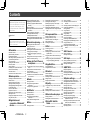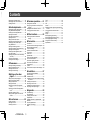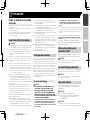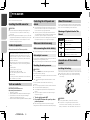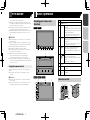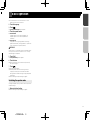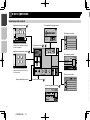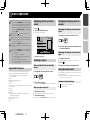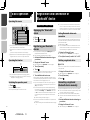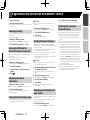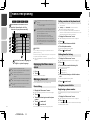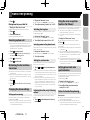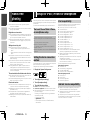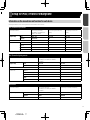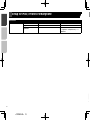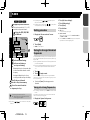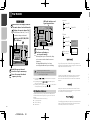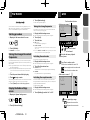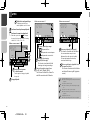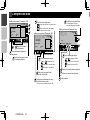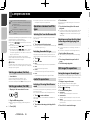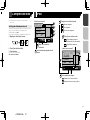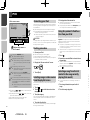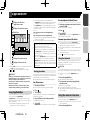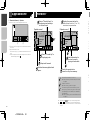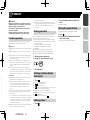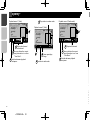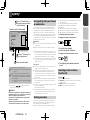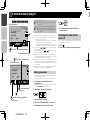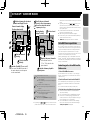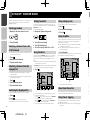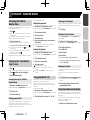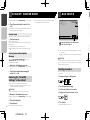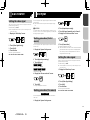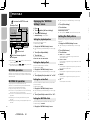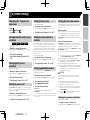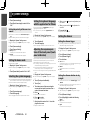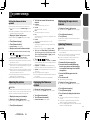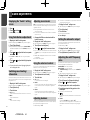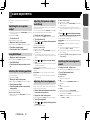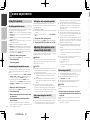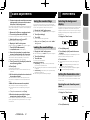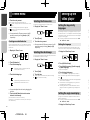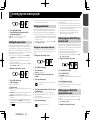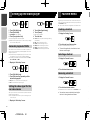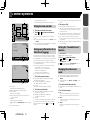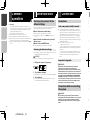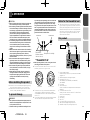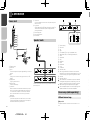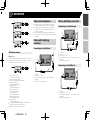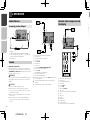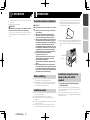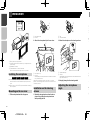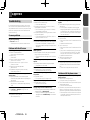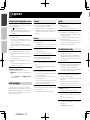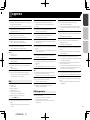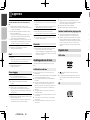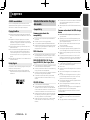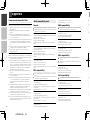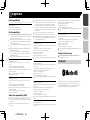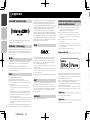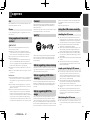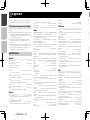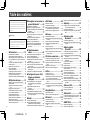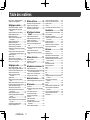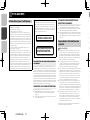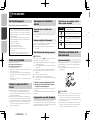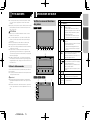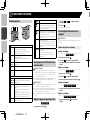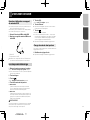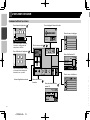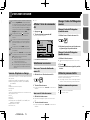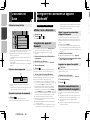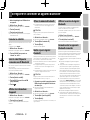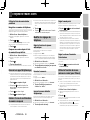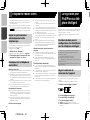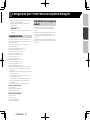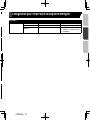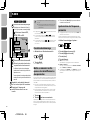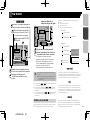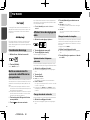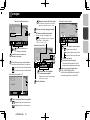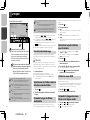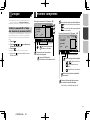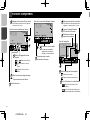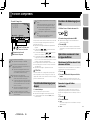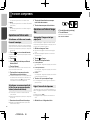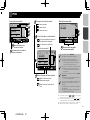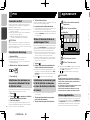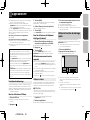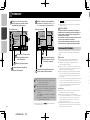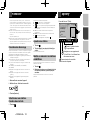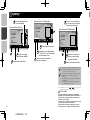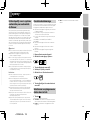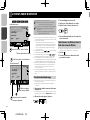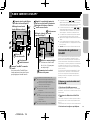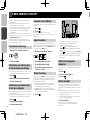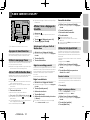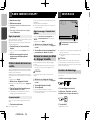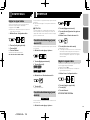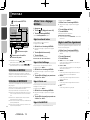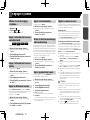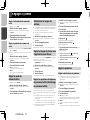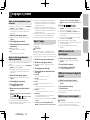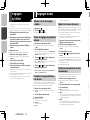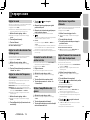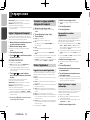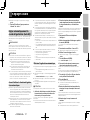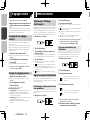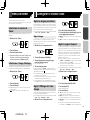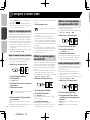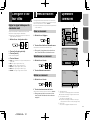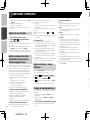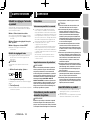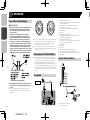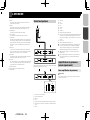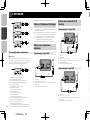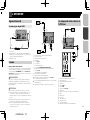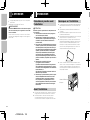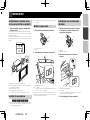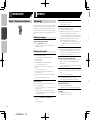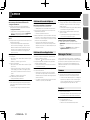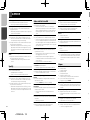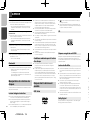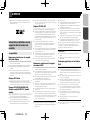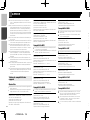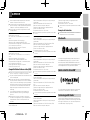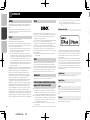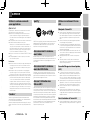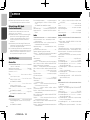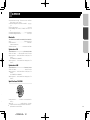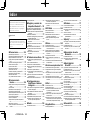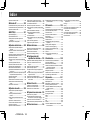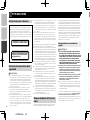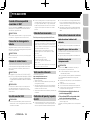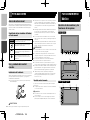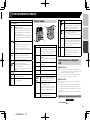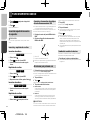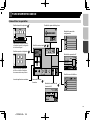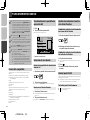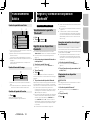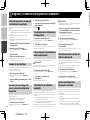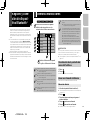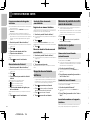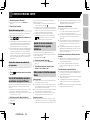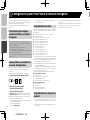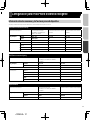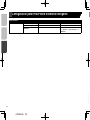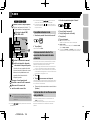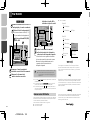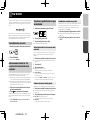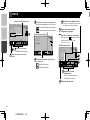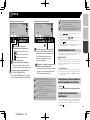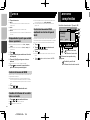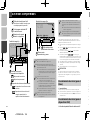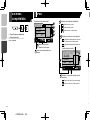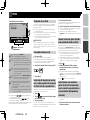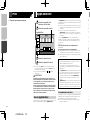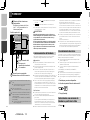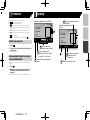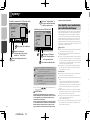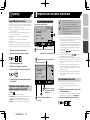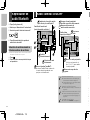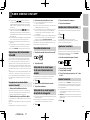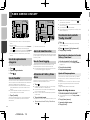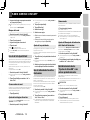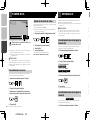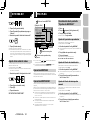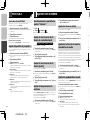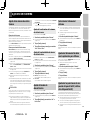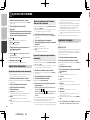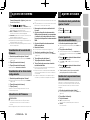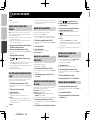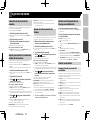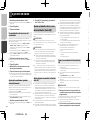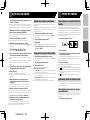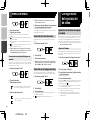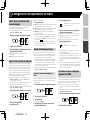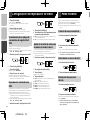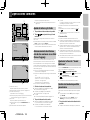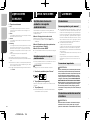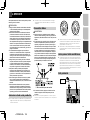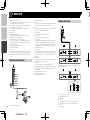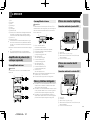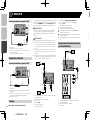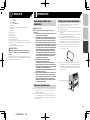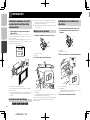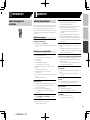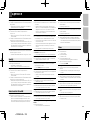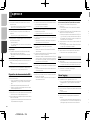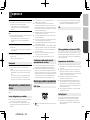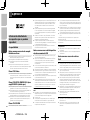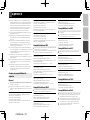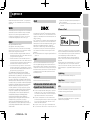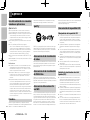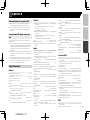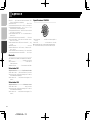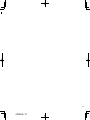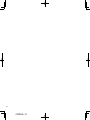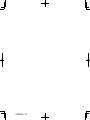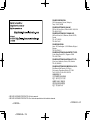Pioneer AVHX4800BS Manuel utilisateur
- Catégorie
- Récepteurs multimédia de voiture
- Taper
- Manuel utilisateur

Owner’s Manual
Manuel du propriétaire
Manual de Instrucciones
AVH-X5800BHS
AVH-X4800BS
AVH-X3800BHS
AVH-X2800BS
AVH-X1800S
DVD RDS AV RECEIVER
RÉCEPTEUR A/V RDS DVD
RADIO AV RDS CON DVD
English
1< CRD4924-B >
Important (Serial number)
The serial number is located on the bottom of this unit. For your own security and
convenience, be sure to record this number on the enclosed warranty card
.
Important (numéro de série)
Le numéro de série se trouve sous cet appareil. Pour votre sécurité et votre
commodité, pensez à inscrire ce numéro sur la carte de garantie fournie.
Importante (Número de serie)
El número de serie está ubicado en la parte inferior de esta unidad. Para su
seguridad y comodidad, asegúrese de registrar este número en la tarjeta de
garantía incluida.
English Français Español
La page est en cours de chargement...
La page est en cours de chargement...
La page est en cours de chargement...
La page est en cours de chargement...
La page est en cours de chargement...
La page est en cours de chargement...
La page est en cours de chargement...
La page est en cours de chargement...
La page est en cours de chargement...
La page est en cours de chargement...
La page est en cours de chargement...
La page est en cours de chargement...
La page est en cours de chargement...
La page est en cours de chargement...
La page est en cours de chargement...
La page est en cours de chargement...
La page est en cours de chargement...
La page est en cours de chargement...
La page est en cours de chargement...
La page est en cours de chargement...
La page est en cours de chargement...
La page est en cours de chargement...
La page est en cours de chargement...
La page est en cours de chargement...
La page est en cours de chargement...
La page est en cours de chargement...
La page est en cours de chargement...
La page est en cours de chargement...
La page est en cours de chargement...
La page est en cours de chargement...
La page est en cours de chargement...
La page est en cours de chargement...
La page est en cours de chargement...
La page est en cours de chargement...
La page est en cours de chargement...
La page est en cours de chargement...
La page est en cours de chargement...
La page est en cours de chargement...
La page est en cours de chargement...
La page est en cours de chargement...
La page est en cours de chargement...
La page est en cours de chargement...
La page est en cours de chargement...
La page est en cours de chargement...
La page est en cours de chargement...
La page est en cours de chargement...
La page est en cours de chargement...
La page est en cours de chargement...
La page est en cours de chargement...
La page est en cours de chargement...
La page est en cours de chargement...
La page est en cours de chargement...
La page est en cours de chargement...
La page est en cours de chargement...
La page est en cours de chargement...
La page est en cours de chargement...
La page est en cours de chargement...
La page est en cours de chargement...
La page est en cours de chargement...
La page est en cours de chargement...
La page est en cours de chargement...
La page est en cours de chargement...
La page est en cours de chargement...
La page est en cours de chargement...
La page est en cours de chargement...
La page est en cours de chargement...
La page est en cours de chargement...
La page est en cours de chargement...

70
Afcher l’écran « Réglages MIXTRAX » .......110
Régler le motif de clignotement
....................110
■ Réglages système .........111
Afcher l’écran de réglage « Système » .......111
Régler l’activation de la source audio
Bluetooth
................................................111
Régler l’activation de la source Spotify
.........111
Régler le délement continu
.........................111
Régler la tonalité du bip
...............................111
Utiliser la fonction de mélange audio
automatique
............................................111
Régler AppRadioOne Sound
........................111
Régler la caméra de recul
............................111
Régler le mode de démonstration
................112
Sélectionner la langue du système
..............112
Réglez la langue du clavier avec l’application
pour iPhone
............................................112
Régler les positions de réponse du panneau
tactile (étalonnage du panneau tactile)
...112
Régler le gradateur
......................................112
Régler l’image
..............................................113
Afcher la version du micrologiciel
...............113
Afcher les licences de logiciels ouverts
......113
Mettre à jour le micrologiciel
........................113
■ Réglages audio ..............114
Afcher l’écran de réglage « Audio » ............114
Utiliser le réglage de gradateur/balance
.......114
Permuter la coupure/atténuation du son
......114
Régler les niveaux de source
.......................114
Utiliser la commande de niveau
automatique
............................................114
Régler la sonie
.............................................115
Régler la sortie du caisson d’extrêmes
graves
.....................................................115
Régler la valeur de fréquence de coupure
....115
Permuter la sortie de haut-parleur arrière
....115
Utiliser l’amplication des graves
.................115
Sélectionner la position d’écoute
.................115
Régler nement les niveaux de sortie des
haut-parleurs
..........................................115
Régler l’alignement temporel
.......................116
Permuter le réglage prédéni d’alignement
temporel
..................................................116
Utiliser l’égalisateur
......................................116
Régler automatiquement la courbe d’égalisation
(Auto EQ)
................................................117
Sauvegarder les réglages sonores
...............118
Charger les réglages sonores
......................118
Merci d’avoir fait l’achat de ce produit Pioneer.
Veuillez lire toutes les instructions, afin de pou-
voir utiliser ce modèle de manière adéquate.
Après avoir lu les instructions, conservez ce
document dans un endroit sûr pour consulta-
tion future.
Important
Les écrans illustrés dans les exemples
peuvent être différents des véritables écrans,
car ces derniers sont sujets à modification
sans préavis pour l’amélioration du rende-
ment et du fonctionnement.
■ Précautions ......................72
Informations pour l’utilisateur .........................72
Importantes informations de sécurité
.............72
Interverrouillage du frein de stationnement
....73
Lors de l’utilisation d’un afcheur connecté à V
OUT
..........................................................73
Pour éviter l’épuisement de la batterie
...........73
Caméra de recul
............................................73
Manipuler le connecteur USB
........................73
Non-fonctionnement.......................................74
Visitez notre site Web
.....................................74
Protéger le panneau ACL et l’écran
...............74
Remarques sur la mémoire interne
................74
À propos de ce mode d’emploi
.......................74
Utilisation et entretien de la télécommande
....74
■ Utilisation de base ...........75
Vérier les noms et fonctions des pièces ........75
Télécommande
..............................................76
Remarques sur l’utilisation du panneau
ACL
...........................................................76
Régler l’angle du panneau ACL
.....................76
Insérer/Éjecter/Connecter un support
............76
Lors du premier démarrage
............................77
Comment utiliser les écrans
...........................78
Sources AV prises en charge
.........................79
Afcher l’écran de commande AV
..................79
Sélectionner une source
................................79
Changer l’ordre d’afchage des sources
........79
Utiliser le panneau tactile
...............................79
■ Enregistrer et connecter un
appareil Bluetooth
®
.........80
Afcher l’écran « Bluetooth » .........................80
Enregistrer des appareils Bluetooth
...............80
Connecter manuellement un appareil Bluetooth
enregistré
..................................................80
Permuter la visibilité
.......................................81
Saisir le code PIN pour la connexion sans l
Bluetooth
..................................................81
Afcher les informations d’appareil
................81
Effacer la mémoire Bluetooth
.........................81
Mettre à jour le logiciel Bluetooth
...................81
Afcher la version du logiciel Bluetooth
..........81
Permuter entre les appareils Bluetooth
connectés
.................................................81
■ Téléphonie mains
libres .................................82
Afcher l’écran de menu de téléphone ...........82
Faire un appel téléphonique
...........................82
Recevoir un appel téléphonique
.....................83
Réduire l’écran de conrmation du numéro
composé
...................................................83
Modier les réglages de téléphone
................83
Utiliser la fonction de reconnaissance vocale
(pour iPhone)
............................................83
Régler la synchronisation automatique du bottin
téléphonique
.............................................84
Remarques sur la téléphonie mains libres
.....84
■CongurationpouriPod/
iPhone ou téléphone
intelligent .........................84
Procédure de base pour la conguration
d’un iPod/iPhone ou d’un téléphone
intelligent
..................................................84
Régler la méthode de connexion de
l’appareil
...................................................84
Compatibilité iPod
..........................................85
Compatibilité avec les appareils Android
™
......85
Information sur les connexions et les fonctions
pour chaque appareil
................................86
■ Radio ................................88
Procédure de démarrage ...............................88
Mettre en mémoire les fréquences de
radiodiffusion les plus puissantes
.............88
Syntonisation des fréquences puissantes
......88
■ HD Radio
™
........................89
Stations de radio HD ......................................89
Procédure de démarrage
...............................90
Mettre en mémoire les fréquences de
radiodiffusion les plus puissantes
.............90
Afchez l’écran des réglages de radio
............90
■ Disque ..............................91
Procédure de démarrage ...............................92
Sélectionner les chiers dans la liste des noms
de chier
...................................................92
Permuter le type de chier multimédia
...........92
Rechercher la partie désirée pour la
lecture
.......................................................92
Utiliser le menu DVD
......................................92
Permuter la langue des sous-titres ou la langue
audio
.........................................................92
Utiliser le menu DVD à l’aide des touches de
panneau tactile
.........................................93
■ Fichiers comprimés .........93
Procédure de démarrage (pour disque) .........95
Procédure de démarrage (pour USB).............95
Opérations communes à tous les types de
chier
........................................................95
Opérations sur chier audio
...........................96
Opérations sur chier d’image xe
.................96
■ iPod ..................................97
Connecter un iPod .........................................98
Procédure de démarrage
...............................98
Sélectionner les morceaux ou les sources vidéo
dans l’écran de liste de lecture
..................98
Utiliser la fonction iPod de ce produit depuis
l’iPod
.........................................................98
Sélectionner un morceau à partir de la liste liée
au morceau en cours de lecture (recherche
de liaison)
.................................................98
■ AppRadioOne ..................98
Utiliser AppRadioOne ....................................98
Utiliser la fonction de mélange audio
..............99
■ Pandora
®
........................100
Commandes Pandora ..................................100
Procédure de démarrage
.............................101
Sélectionner une station Pandora dans la
liste
.........................................................101
Ajouter une station
.......................................101
Mettre en mémoire les stations prédénies ... 101
■ Spotify
®
...........................101
Utiliser Spotify avec le système audio/vidéo
pour automobile de Pioneer
....................103
Procédure de démarrage
.............................103
Sélectionner une plage ou une station dans la
liste
.........................................................103
■ Lecteur audio
Bluetooth ........................104
Procédure de démarrage .............................104
Sélectionner les chiers dans la liste des noms
de chier
.................................................104
■ Radio satellite
SiriusXM
®
.......................105
Commandes de syntoniseur SiriusXM .........105
Procédure de démarrage
.............................106
Sélectionner une station dans la liste de toutes
les stations
..............................................106
Sélectionner une station dans la liste des
catégories
...............................................106
Permuter la liste afchée
..............................106
Régler TuneStart
™
........................................106
Utiliser TuneScan
™
.......................................106
Utiliser le balayage des catégories
...............106
Utiliser TuneMix
™
..........................................106
À propos de SmartFavorites
.........................107
Utiliser le marquage iTunes
..........................107
Activer Trafc & Weather Now
......................107
Afcher l’écran « Réglages de SiriusXM » ...107
Utiliser la liste SportsFlash
™
.........................107
Utiliser la bande des Favoris en vedette
.......108
Restaurer les valeurs par défaut de « Réglages
SiriusXM » ..............................................108
■ Source AUX ....................108
Procédure de démarrage .............................108
Régler le signal vidéo
...................................109
■ Entrée AV .......................109
Procédure de démarrage (pour source AV) ..109
Procédure de démarrage (pour caméra)
......109
Régler le signal vidéo
...................................109
■ MIXTRAX ........................110
Utilisation de MIXTRAX ...............................110
Utilisation de MIXTRAX EZ
..........................110
70 < CRD4924-B >< CRD4924-B >
Table des matières

71
Afcher l’écran « Réglages MIXTRAX » .......110
Régler le motif de clignotement
....................110
■ Réglages système .........111
Afcher l’écran de réglage « Système » .......111
Régler l’activation de la source audio
Bluetooth
................................................111
Régler l’activation de la source Spotify
.........111
Régler le délement continu
.........................111
Régler la tonalité du bip
...............................111
Utiliser la fonction de mélange audio
automatique
............................................111
Régler AppRadioOne Sound
........................111
Régler la caméra de recul
............................111
Régler le mode de démonstration
................112
Sélectionner la langue du système
..............112
Réglez la langue du clavier avec l’application
pour iPhone
............................................112
Régler les positions de réponse du panneau
tactile (étalonnage du panneau tactile)
...112
Régler le gradateur
......................................112
Régler l’image
..............................................113
Afcher la version du micrologiciel
...............113
Afcher les licences de logiciels ouverts
......113
Mettre à jour le micrologiciel
........................113
■ Réglages audio ..............114
Afcher l’écran de réglage « Audio » ............114
Utiliser le réglage de gradateur/balance
.......114
Permuter la coupure/atténuation du son
......114
Régler les niveaux de source
.......................114
Utiliser la commande de niveau
automatique
............................................114
Régler la sonie
.............................................115
Régler la sortie du caisson d’extrêmes
graves
.....................................................115
Régler la valeur de fréquence de coupure
....115
Permuter la sortie de haut-parleur arrière
....115
Utiliser l’amplication des graves
.................115
Sélectionner la position d’écoute
.................115
Régler nement les niveaux de sortie des
haut-parleurs
..........................................115
Régler l’alignement temporel
.......................116
Permuter le réglage prédéni d’alignement
temporel
..................................................116
Utiliser l’égalisateur
......................................116
Régler automatiquement la courbe d’égalisation
(Auto EQ)
................................................117
Sauvegarder les réglages sonores
...............118
Charger les réglages sonores
......................118
■ Menu de thème ..............118
Sélectionner l’afchage d’arrière-plan ..........118
Régler la couleur d’illumination
....................118
Sélectionner la couleur de thème
.................119
Sélectionner l’image d’horloge
.....................119
■Congurerlelecteur
vidéo ...............................119
Régler les langues prioritaires .....................119
Régler l’afchage de l’icône d’angle
.............119
Régler le rapport d’aspect
............................119
Régler le verrouillage parental
.....................120
Afcher le code d’enregistrement DivX
VOD
........................................................120
Afcher le code d’annulation d’enregistrement
DivX VOD
................................................120
Lecture automatique des DVD
.....................120
Régler le signal vidéo pour la caméra de
recul
........................................................121
■ Menu de favoris .............121
Créer un raccourci .......................................121
Sélectionner un raccourci.............................121
Retirer un raccourci
......................................121
■ Opérations communes ..121
Régler l’heure et la date ...............................122
Mettre en mémoire les informations de morceau
sur un iPod (marquage iTunes)
...............122
Régler la fonction « Sound Retriever » .........122
Changer le mode grand écran
......................122
■ Autres fonctions ............123
Rétablir les réglages d’usine de ce produit ...123
■ Connexion ......................123
Précautions ..................................................123
Précautions à prendre avant de connecter le
système
..................................................123
Avant d’installer ce produit
...........................123
Pour éviter les dommages
............................124
Remarque sur le l bleu/blanc
......................124
Ce produit
....................................................124
Cordon d’alimentation
..................................124
Fils de haut-parleurs
....................................125
Amplicateur de puissance (vendu
séparément)............................................125
IPhone et téléphone intelligent
.....................126
iPhone avec connecteur Lightning
...............126
iPhone avec connecteur 30 broches
............126
Appareil Android
..........................................127
Caméra
........................................................127
Le composant vidéo externe et l’afcheur
....127
■ Installation .....................128
Précautions à prendre avant l’installation .....128
Avant l’installation
........................................128
Remarques sur l’installation
.........................128
Installation à l’aide des trous de vis sur le côté
de ce produit
...........................................129
Installer le microphone
.................................129
Monter le pare-soleil
....................................129
Installation sur la colonne de direction
.........129
Régler l’angle du microphone
......................130
■ Annexe ...........................130
Dépannage ..................................................130
Messages d’erreur
.......................................131
Manipulation et entretien des disques
..........134
Disques dont la lecture est possible
.............134
Informations détaillées sur les supports dont la
lecture est possible
.................................135
Bluetooth
.....................................................137
Radio satellite SiriusXM
®
.............................137
Technologie HD Radio
™
...............................137
WMA
............................................................138
FLAC
............................................................138
DivX
.............................................................138
AAC
.............................................................138
Android
™
......................................................138
Informations détaillées sur les appareils iPod
connectés
...............................................138
Utiliser le contenu connecté pour
application
..............................................139
Pandora
®
......................................................139
Spotify
®
........................................................139
Avis concernant le visionnement vidéo
........139
Avis concernant le visionnement des
DVD-Vidéo
..............................................139
Avis sur l’utilisation des chiers MP3
............139
Utiliser correctement l’écran ACL
.................139
Spécications...............................................140
Mettre en mémoire les stations prédénies ... 101
■ Spotify
®
...........................101
Utiliser Spotify avec le système audio/vidéo
pour automobile de Pioneer
....................103
Procédure de démarrage
.............................103
Sélectionner une plage ou une station dans la
liste
.........................................................103
■ Lecteur audio
Bluetooth ........................104
Procédure de démarrage .............................104
Sélectionner les chiers dans la liste des noms
de chier
.................................................104
■ Radio satellite
SiriusXM
®
.......................105
Commandes de syntoniseur SiriusXM .........105
Procédure de démarrage
.............................106
Sélectionner une station dans la liste de toutes
les stations
..............................................106
Sélectionner une station dans la liste des
catégories
...............................................106
Permuter la liste afchée
..............................106
Régler TuneStart
™
........................................106
Utiliser TuneScan
™
.......................................106
Utiliser le balayage des catégories
...............106
Utiliser TuneMix
™
..........................................106
À propos de SmartFavorites
.........................107
Utiliser le marquage iTunes
..........................107
Activer Trafc & Weather Now
......................107
Afcher l’écran « Réglages de SiriusXM » ...107
Utiliser la liste SportsFlash
™
.........................107
Utiliser la bande des Favoris en vedette
.......108
Restaurer les valeurs par défaut de « Réglages
SiriusXM » ..............................................108
■ Source AUX ....................108
Procédure de démarrage .............................108
Régler le signal vidéo
...................................109
■ Entrée AV .......................109
Procédure de démarrage (pour source AV) ..109
Procédure de démarrage (pour caméra)
......109
Régler le signal vidéo
...................................109
■ MIXTRAX ........................110
Utilisation de MIXTRAX ...............................110
Utilisation de MIXTRAX EZ
..........................110
71
< CRD4924-B >
Table des matières

72
N’utilisez pas ce produit, les applications ou la caméra
de recul en option (le cas échéant) si cela vous distrait de
quelque façon affectant l’utilisation sécuritaire de votre véhi-
cule. Respectez toujours les règles de conduite sécuritaire et
toute la réglementation routière en vigueur. Si vous avez du
mal à utiliser ce produit ou à voir l’affichage, stationnez votre
véhicule dans un emplacement sûr et engagez le frein de
stationnement avant d’effectuer les réglages nécessaires.
Ne montez jamais le volume de ce produit au point de ne pas
pouvoir entendre la circulation et les véhicules d’urgence.
Par mesure de sécurité, certaines fonctions restent désacti-
vées à moins que le véhicule ne soit arrêté et/ou que le frein
de stationnement ne soit engagé.
Gardez ce manuel à portée de la main comme référence au
sujet des procédures d’utilisation et des informations de
sécurité.
N’installez pas ce produit là où il risque (i) de gêner la vision
du conducteur, (ii) d’affecter le rendement de tout système
ou de tout dispositif de sécurité du véhicule, y compris les
coussins de sécurité gonflables ou les boutons de feux
de détresse, ou (iii) d’affecter la capacité du conducteur à
utiliser le véhicule de façon sécuritaire.
Pensez à boucler votre ceinture de sécurité en tout temps
lorsque vous conduisez votre véhicule. En cas d’accident,
vos blessures risquent d’être considérablement plus graves
si votre ceinture de sécurité n’est pas bien bouclée.
Ne portez jamais de casque d’écoute au volant.
Interverrouillage du frein de
stationnement
Certaines fonctions (telles que le visionnement d’images vidéo et
certaines opérations avec les touches du panneau tactile) dispo-
nibles sur ce produit peuvent être dangereuses (avec risque de
blessure grave ou de décès) et/ou illégales si elles sont utilisées
tout en conduisant. Pour prévenir l’utilisation de telles fonctions
pendant le déplacement du véhicule, un dispositif d’interver-
rouillage détecte l’engagement du frein de stationnement et le
déplacement du véhicule. Si vous essayez d’utiliser les fonctions
décrites ci-dessus tout en conduisant, elles se désactiveront
jusqu’à ce que vous arrêtiez le véhicule dans un emplacement
sûr et (1) engagiez le frein de stationnement, (2) libériez le frein
de stationnement, puis (3) réengagiez le frein de stationnement.
Veuillez laisser la pédale de frein enfoncée avant de libérer le
frein de stationnement.
Informations pour l’utilisateur
N° DE MODÈLE : AVH-X5800BHS, AVH-X4800BS, AVH-
X3800BHS, AVH-X2800BS
Contains FCC ID : AJDK071
Contains/Contient IC : 775E-K071
Le présent appareil est conforme aux la partie 15 des
règles de la FCC et CNR d’Industrie Canada applicables
aux appareils radio exempts de licence. L’exploitation est
autorisée aux deux conditions suivantes: (1) l’appareil ne
doit pas produire de brouillage, et (2) l’utilisateur de l’ap-
pareil doit accepter tout brouillage radioélectrique subi,
même si le brouillage est susceptible d’en compromettre
le fonctionnement.
L’antenne Bluetooth ne peut pas être supprimé (ou
remplacé) par l’utilisateur.
Cet équipement est conforme aux limites d’exposition
aux rayonnements énoncées pour un environnement non
contrôlé et respecte les règles les radioélectriques (RF)
de la FCC lignes directrices d’exposition et d’exposition
aux fréquences radioélectriques (RF) CNR-102 de l’IC.
Cet équipement émet une énergie RF très faible qui est
considérée conforme sans évaluation de l’exposition
maximale autorisée. Cependant, cet équipement doit être
installé et utilisé en gardant une distance de 20 cm ou
plus entre le dispositif rayonnant et le corps (à l’excep-
tion des extrémités : mains, poignets, pieds et chevilles).
ATTENTION
Ce produit est un produit laser de Classe 1 dans la classi-
fication de Sécurité des produits laser, CEI 60825-1:2007,
et il contient un module laser de classe 1M. Pour assurer
la sécurité en tout temps, ne retirer aucun couvercle et ne
pas tenter d’accéder à l’intérieur du produit. Confiez toute
réparation à un personnel qualifié.
APPAREIL À LASER DE CLASSE 1
ATTENTION - RAYONNEMENT LASER VISIBLE ET INVISIBLE DE
CLASSE 1M LORSQUE OUVERT. NE PAS REGARDER
DIRECTEMENT AVEC DES INSTRUMENTS D’OPTIQUE.
La protection de votre ouïe est entre
vos mains
Pour assurer le rendement optimal de votre matériel et – plus
important encore – la protection de votre ouïe, réglez le volume
à un niveau raisonnable. Pour ne pas altérer votre sens de la per-
ception, le son doit être clair mais ne produire aucun vacarme et
être exempt de toute distorsion. Votre ouïe peut vous jouer des
tours. Avec le temps, votre système auditif peut en effet s’adap-
ter à des volumes supérieurs, et ce qui vous semble un « niveau
de confort normal » pourrait au contraire être excessif et contri-
buer à endommager votre ouïe de façon permanente. Le réglage
de votre matériel à un volume sécuritaire AVANT que votre ouïe
s’adapte vous permettra de mieux vous protéger.
CHOISISSEZ UN VOLUME SÉCURITAIRE:
Réglez d’abord le volume à un niveau inférieur.
Montez progressivement le volume jusqu’à un niveau
d’écoute confortable ; le son doit être clair et exempt de
distorsions.
Une fois que le son est à un niveau confortable, ne touchez
plus au bouton du volume.
N’OUBLIEZ PAS DE RESPECTER LES
DIRECTIVES SUIVANTES:
Lorsque vous montez le volume, assurez-vous de pouvoir
quand même entendre ce qui se passe autour de vous.
Faites très attention ou cessez temporairement l’utilisation
dans les situations pouvant s’avérer dangereuses.
N’utilisez pas des écouteurs ou un casque d’écoute lorsque
vous opérez un véhicule motorisé ; une telle utilisation peut
créer des dangers sur la route et est illégale à de nombreux
endroits.
Importantes informations de
sécurité
MISE EN GARDE
N’essayez pas d’installer ou de réparer ce produit vous-
même. L’installation ou la réparation de ce produit par
des personnes sans formation ni expérience en équipe-
ment électronique et accessoires automobiles peut être
dangereuse et pourrait exposer à un risque de décharge
électrique, de blessure ou autres dangers.
Ne laissez pas ce produit entrer en contact avec des
liquides. Cela peut entraîner une décharge électrique. Le
contact avec des liquides peut aussi causer des dom-
mages au produit, de la fumée et une surchauffe.
Si du liquide ou un corps étranger pénètre dans ce produit,
rangez votre véhicule dans un endroit sûr, mettez immé-
diatement le commutateur d’allumage en position d’arrêt
(ACC OFF), et consultez votre détaillant ou le centre de
service après-vente Pioneer agréé le plus près. N’utilisez
pas ce produit dans cet état, car cela peut entraîner un
incendie, une décharge électrique ou une panne.
Si ce produit émet de la fumée, un bruit étrange ou une
odeur étrange, ou s’il y a tout autre signe d’anomalie sur
l’écran ACL, éteignez-le immédiatement et contactez votre
détaillant ou le centre de service après-vente Pioneer agréé
le plus près. L’utilisation du produit dans cet état peut
entraîner des dommages permanents sur le système.
Ne démontez pas et ne modifiez pas ce produit, car il y
a des composants sous haute tension à l’intérieur qui
peuvent causer une décharge électrique. Veillez à consul-
ter votre détaillant ou le centre de service après-vente
Pioneer agréé le plus près pour l’inspection, le réglage ou
la réparation des pièces internes.
Avant d’utiliser ce produit, vous devez lire et comprendre les
informations suivantes sur la sécurité :
Précautions
72 < CRD4924-B >< CRD4924-B >
Précautions Précautions

73
N’utilisez pas ce produit, les applications ou la caméra
de recul en option (le cas échéant) si cela vous distrait de
quelque façon affectant l’utilisation sécuritaire de votre véhi-
cule. Respectez toujours les règles de conduite sécuritaire et
toute la réglementation routière en vigueur. Si vous avez du
mal à utiliser ce produit ou à voir l’affichage, stationnez votre
véhicule dans un emplacement sûr et engagez le frein de
stationnement avant d’effectuer les réglages nécessaires.
Ne montez jamais le volume de ce produit au point de ne pas
pouvoir entendre la circulation et les véhicules d’urgence.
Par mesure de sécurité, certaines fonctions restent désacti-
vées à moins que le véhicule ne soit arrêté et/ou que le frein
de stationnement ne soit engagé.
Gardez ce manuel à portée de la main comme référence au
sujet des procédures d’utilisation et des informations de
sécurité.
N’installez pas ce produit là où il risque (i) de gêner la vision
du conducteur, (ii) d’affecter le rendement de tout système
ou de tout dispositif de sécurité du véhicule, y compris les
coussins de sécurité gonflables ou les boutons de feux
de détresse, ou (iii) d’affecter la capacité du conducteur à
utiliser le véhicule de façon sécuritaire.
Pensez à boucler votre ceinture de sécurité en tout temps
lorsque vous conduisez votre véhicule. En cas d’accident,
vos blessures risquent d’être considérablement plus graves
si votre ceinture de sécurité n’est pas bien bouclée.
Ne portez jamais de casque d’écoute au volant.
Interverrouillage du frein de
stationnement
Certaines fonctions (telles que le visionnement d’images vidéo et
certaines opérations avec les touches du panneau tactile) dispo-
nibles sur ce produit peuvent être dangereuses (avec risque de
blessure grave ou de décès) et/ou illégales si elles sont utilisées
tout en conduisant. Pour prévenir l’utilisation de telles fonctions
pendant le déplacement du véhicule, un dispositif d’interver-
rouillage détecte l’engagement du frein de stationnement et le
déplacement du véhicule. Si vous essayez d’utiliser les fonctions
décrites ci-dessus tout en conduisant, elles se désactiveront
jusqu’à ce que vous arrêtiez le véhicule dans un emplacement
sûr et (1) engagiez le frein de stationnement, (2) libériez le frein
de stationnement, puis (3) réengagiez le frein de stationnement.
Veuillez laisser la pédale de frein enfoncée avant de libérer le
frein de stationnement.
Pour une conduite sécuritaire
MISE EN GARDE
LE FIL VERT PÂLE DU CONNECTEUR D’ALIMENTA-
TION EST CONÇU POUR DÉTECTER LE STATION-
NEMENT DU VÉHICULE ET DOIT ÊTRE CONNECTÉ
DU CÔTÉ ALIMENTATION DU COMMUTATEUR
DE FREIN DE STATIONNEMENT. LA CONNEXION
OU L’UTILISATION INADÉQUATE DE CE FIL PEUT
CONSTITUER UNE VIOLATION DE LA LOI AP-
PLICABLE ET PEUT ENTRAÎNER UNE BLESSURE
GRAVE OU DES DOMMAGES.
Ne faites rien pour trafiquer ou désactiver le dispositif
d’interverrouillage du frein de stationnement, mis
en place pour assurer votre protection. Trafiquer ou
désactiver le dispositif d’interverrouillage du frein de
stationnement peut entraîner une blessure grave ou le
décès.
Pour éviter de courir le risque de dommages, de bles-
sure et de violation potentielle des lois applicables,
ce produit ne doit pas être utilisé avec une image
vidéo visible pour le conducteur.
Dans certains pays, regarder l’image vidéo d’un afficheur
à l’intérieur d’un véhicule peut être illégal même pour les
passagers. Là où de tels règlements existent, ils doivent
être respectés.
Si vous essayez de regarder l’image vidéo tout en conduisant,
la mise en garde « Visualiser la source vidéo du siège avant
pendant la conduite est strictement interdit.
» apparaîtra
sur l’écran. Pour regarder l’image vidéo sur l’afficheur, arrêtez
le véhicule dans un endroit sûr et engagez le frein de stationne-
ment. Veuillez laisser la pédale de frein enfoncée avant de libérer
le frein de stationnement.
Lors de l’utilisation d’un af-
cheur connecté à V OUT
La borne de sortie vidéo (V OUT) est pour la connexion d’un
afficheur, pour permettre aux passagers des sièges arrière de
regarder des images vidéo.
MISE EN GARDE
N’installez JAMAIS l’afficheur arrière dans un emplacement
où le conducteur pourra regarder les images vidéo tout en
conduisant.
Pour éviter l’épuisement de la
batterie
Assurez-vous que le moteur du véhicule tourne pendant l’uti-
lisation de ce produit. Utiliser ce produit sans faire tourner le
moteur peut mettre la batterie à plat.
MISE EN GARDE
N’installez pas ce produit dans un véhicule qui n’a pas de fil
ACC ou de circuit disponible.
Caméra de recul
Avec une caméra de recul en option, vous pouvez utiliser ce
produit pour qu’il vous aide à garder un œil sur la remorque, ou
pour reculer dans un stationnement étroit.
MISE EN GARDE
L’IMAGE AFFICHÉE À L’ÉCRAN PEUT ÊTRE INVERSÉE.
N’UTILISEZ L’ENTRÉE QUE POUR L’IMAGE DE MARCHE
ARRIÈRE OU DE MIROIR DE CAMÉRA DE RECUL. TOUT
AUTRE UTILISATION PEUT ENTRAÎNER UNE BLESSURE
OU DES DOMMAGES.
ATTENTION
Le mode de vue arrière s’utilise avec ce produit comme
dispositif d’aide pour garder un œil sur une remorque ou pour
reculer. N’utilisez pas cette fonction à des fins de divertisse-
ment.
Manipuler le connecteur USB
ATTENTION
Pour éviter de perdre des données et d’endommager le
support de mémoire, ne le retirez jamais de ce produit
pendant l’exécution du transfert de données.
Pioneer ne peut pas garantir la compatibilité avec tous les
supports de mémoire de masse USB, et n’assume aucune
responsabilité pour toute perte de données sur les lecteurs
multimédia, iPhones, téléphones intelligents ou autres
appareils pendant l’utilisation de ce produit.
N’OUBLIEZ PAS DE RESPECTER LES
DIRECTIVES SUIVANTES:
Lorsque vous montez le volume, assurez-vous de pouvoir
quand même entendre ce qui se passe autour de vous.
Faites très attention ou cessez temporairement l’utilisation
dans les situations pouvant s’avérer dangereuses.
N’utilisez pas des écouteurs ou un casque d’écoute lorsque
vous opérez un véhicule motorisé ; une telle utilisation peut
créer des dangers sur la route et est illégale à de nombreux
endroits.
Importantes informations de
sécurité
MISE EN GARDE
N’essayez pas d’installer ou de réparer ce produit vous-
même. L’installation ou la réparation de ce produit par
des personnes sans formation ni expérience en équipe-
ment électronique et accessoires automobiles peut être
dangereuse et pourrait exposer à un risque de décharge
électrique, de blessure ou autres dangers.
Ne laissez pas ce produit entrer en contact avec des
liquides. Cela peut entraîner une décharge électrique. Le
contact avec des liquides peut aussi causer des dom-
mages au produit, de la fumée et une surchauffe.
Si du liquide ou un corps étranger pénètre dans ce produit,
rangez votre véhicule dans un endroit sûr, mettez immé-
diatement le commutateur d’allumage en position d’arrêt
(ACC OFF), et consultez votre détaillant ou le centre de
service après-vente Pioneer agréé le plus près. N’utilisez
pas ce produit dans cet état, car cela peut entraîner un
incendie, une décharge électrique ou une panne.
Si ce produit émet de la fumée, un bruit étrange ou une
odeur étrange, ou s’il y a tout autre signe d’anomalie sur
l’écran ACL, éteignez-le immédiatement et contactez votre
détaillant ou le centre de service après-vente Pioneer agréé
le plus près. L’utilisation du produit dans cet état peut
entraîner des dommages permanents sur le système.
Ne démontez pas et ne modifiez pas ce produit, car il y
a des composants sous haute tension à l’intérieur qui
peuvent causer une décharge électrique. Veillez à consul-
ter votre détaillant ou le centre de service après-vente
Pioneer agréé le plus près pour l’inspection, le réglage ou
la réparation des pièces internes.
Avant d’utiliser ce produit, vous devez lire et comprendre les
informations suivantes sur la sécurité :
73
< CRD4924-B >
Précautions Précautions

74
Si le compartiment de pile ne se ferme pas bien, cessez
d’utiliser le produit et gardez-le hors de l’atteinte des
enfants.
Les piles (le bloc-piles ou les piles insérées) ne doivent pas
être exposées à une chaleur excessive telle que celle du
soleil ou d’un feu.
ATTENTION
Retirez la pile si la télécommande doit rester inutilisée
pendant un mois ou plus.
Il y a risque d’explosion si la pile est mal insérée. Rem-
placez uniquement par des piles identiques ou de type
équivalent.
Ne manipulez pas la pile avec des outils métalliques.
Ne rangez pas la pile avec des objets métalliques.
Si la pile coule, essuyez parfaitement la télécommande et
insérez une pile neuve.
Lorsque vous éliminez des piles usées, respectez la
réglementation gouvernementale ou les règlements des
institutions publiques environnementales qui s’appliquent
dans votre pays/région.
« Matériau de perchlorate – une manipulation spéciale
peut s’appliquer. Reportez-vous à www.dtsc.ca.gov/hazar-
douswaste/perchlorate. (S’applique à l’État de la Californie
aux États-Unis.) »
Utiliser la télécommande
Pointez la télécommande vers le panneau avant pour effectuer
les commandes.
Il se peut que la télécommande ne fonctionne pas bien sous
les rayons directs du soleil.
Important
Ne rangez pas la télécommande dans un emplacement
exposé à des températures élevées ou aux rayons directs
du soleil.
Évitez de laisser tomber la télécommande sur le plancher,
où elle risque de se coincer sous la pédale de frein ou de
gaz.
Non-fonctionnement
Service après-vente des produits Pioneer
Pour le service après-vente (y compris les conditions de
garantie) ou toute autre information, veuillez contacter votre
détaillant ou distributeur. Si les informations nécessaires
ne sont pas disponibles, veuillez contacter les compagnies
énumérées ci-dessous.
Veuillez ne pas envoyer votre produit pour réparation aux
adresses de compagnies énumérées ci-dessous sans les
avoir d’abord contactées.
ÉTATS-UNIS ET CANADA
Pioneer Electronics (USA) Inc.
CUSTOMER SUPPORT DIVISION
P.O. Box 1760 Long Beach, CA 90801-1760
800-421-1404
Pour plus d’informations sur la garantie, veuillez lire la
feuille Garantie limitée qui accompagne ce produit.
Visitez notre site Web
Visitez-nous sur le site suivant :
http://www.pioneerelectronics.com
http://www.pioneerelectronics.ca
1 Enregistrez votre produit.
2 Recevez des mises à jour sur les plus récents produits et les
nouvelles technologies.
3 Téléchargez des modes d’emploi, commandez des catalo-
gues de produits, recherchez les nouveaux produits et bien
plus encore.
4 Recevez des notifications sur les mises à niveau et mises à
jour des logiciels.
Protéger le panneau ACL et
l’écran
Ne laissez pas l’écran ACL exposé aux rayons directs du
soleil lorsque vous n’utilisez pas ce produit. Cela peut
entraîner un dysfonctionnement de l’écran ACL sous l’effet
des températures élevées.
Lorsque vous utilisez un téléphone cellulaire, gardez son
antenne à l’écart de l’écran ACL pour éviter le brouillage de
l’image vidéo sous forme de points, de bandes colorées, etc.
Pour protéger l’écran ACL contre les dommages, pensez
à ne toucher les touches du panneau tactile qu’avec les
doigts, et tout doucement.
Remarques sur la mémoire
interne
Avant de retirer la batterie du
véhicule
Certains réglages et contenus enregistrés ne seront pas
réinitialisés.
Données sujettes à effacement
Les informations sont effacées en déconnectant le fil jaune de la
batterie (ou en retirant la batterie elle-même).
Certains réglages et contenus enregistrés ne seront pas
réinitialisés.
Réinitialisation du microprocesseur
ATTENTION
La pression sur le bouton RESET rétablit les valeurs d’usine
des réglages et des contenus enregistrés.
N’effectuez pas cette opération alors qu’un appareil est
connecté à ce produit.
Certains réglages et contenus enregistrés ne seront pas
réinitialisés.
Le microprocesseur doit être réinitialisé dans les cas suivants :
Avant d’utiliser ce produit pour la première fois après
l’installation.
Si ce produit ne fonctionne pas bien.
S’il y a des problèmes d’utilisation du système.
Si la position du véhicule indiquée sur la carte est significati-
vement erronée.
1 Mettez le commutateur d’allumage sur OFF.
2 Appuyez sur le bouton RESET avec la pointe
d’un stylo ou autre objet pointu.
Reportez-vous àla page 75, Vérifier les noms et fonctions
des pièces
Les valeurs d’usine des réglages et des contenus enregistrés
sont rétablis.
À propos de ce mode d’emploi
Des schémas des écrans réels sont utilisés dans ce mode
d’emploi pour décrire les opérations. Il se peut toutefois que les
écrans de certains appareils ne correspondent pas à ceux de ce
mode d’emploi, suivant le modèle utilisé.
Signication des symboles utilisés
dans ce mode d’emploi
X0000BT
Indique le nom des modèles qui prennent en
charge les opérations décrites.
Indique qu’il faut toucher une touche pro-
grammable appropriée sur l’écran tactile.
HOLD
Indique qu’il faut toucher et maintenir enfon-
cée une touche programmable appropriée sur
l’écran tactile.
Indique qu’il y a une référence ou des infor-
mations supplémentaires pour la touche ou
l’écran.
Utilisation et entretien de la
télécommande
Insertion de la pile
Faites glisser vers l’extérieur le tiroir à l’arrière de la télécom-
mande, et insérez la pile en alignant correctement ses pôles
positif (+) et négatif (–).
Lors de la première utilisation, détachez la pellicule qui
dépasse du tiroir.
MISE EN GARDE
Ne pas ingérer la pile, car il y a risque de brûlure chimique.
Ce produit et la télécommande fournie contiennent une
pile bouton. Si elle est avalée, la pile bouton peut causer
de graves brûlures internes au bout d’à peine deux heures
et entraîner le décès.
Gardez les piles neuves ou usagées hors de l’atteinte des
enfants. Si la pile est avalée ou pénètre dans toute partie
du corps, consultez immédiatement un médecin.
74 < CRD4924-B >< CRD4924-B >
Précautions Précautions

75
Si le compartiment de pile ne se ferme pas bien, cessez
d’utiliser le produit et gardez-le hors de l’atteinte des
enfants.
Les piles (le bloc-piles ou les piles insérées) ne doivent pas
être exposées à une chaleur excessive telle que celle du
soleil ou d’un feu.
ATTENTION
Retirez la pile si la télécommande doit rester inutilisée
pendant un mois ou plus.
Il y a risque d’explosion si la pile est mal insérée. Rem-
placez uniquement par des piles identiques ou de type
équivalent.
Ne manipulez pas la pile avec des outils métalliques.
Ne rangez pas la pile avec des objets métalliques.
Si la pile coule, essuyez parfaitement la télécommande et
insérez une pile neuve.
Lorsque vous éliminez des piles usées, respectez la
réglementation gouvernementale ou les règlements des
institutions publiques environnementales qui s’appliquent
dans votre pays/région.
« Matériau de perchlorate – une manipulation spéciale
peut s’appliquer. Reportez-vous à www.dtsc.ca.gov/hazar-
douswaste/perchlorate. (S’applique à l’État de la Californie
aux États-Unis.) »
Utiliser la télécommande
Pointez la télécommande vers le panneau avant pour effectuer
les commandes.
Il se peut que la télécommande ne fonctionne pas bien sous
les rayons directs du soleil.
Important
Ne rangez pas la télécommande dans un emplacement
exposé à des températures élevées ou aux rayons directs
du soleil.
Évitez de laisser tomber la télécommande sur le plancher,
où elle risque de se coincer sous la pédale de frein ou de
gaz.
Vérier les noms et fonctions
des pièces
X5800BHS
X4800BS
123 4 5678
9
X3800BHS
X2800BS
X1800S
2
3
4
5
6
8
97 1
1 Écran ACL
2 Bouton Volume (+/–)
3 Bouton
DISP
Sur l’écran de commande AV, appuyez pour
éteindre l’afficheur.
Sur l’écran d’application ou en mode de
navigation, appuyez pour afficher la barre de
commande latérale. Maintenez la pression
pour éteindre l’afficheur.
p
Lorsque l’afficheur est éteint, touchez
l’écran pour revenir à l’écran original.
4
Bouton
Appuyez pour afficher l’écran de menu
supérieur.
Maintenez la pression pour activer la fonction
de reconnaissance vocale.
Reportez-vous àla page 83, Utiliser la
fonction de reconnaissance vocale (pour
iPhone)
5 Bouton
MODE
Appuyez pour permuter entre l’écran d’appli-
cation et l’écran de commande AV.
Maintenez la pression pour permuter sur le
mode d’affichage de caméra.
6 Bouton
TRK (
/ )
Appuyez pour revenir à la plage précédente
(chapitre précédent) ou pour aller à la plage
suivante (chapitre suivant).
Maintenez la pression pour effectuer le recul
rapide ou l’avance rapide.
Appuyez pour répondre à un appel ou pour le
terminer.
7
Bouton
8 Bouton
RESET
Reportez-vous àla page 74,
Réinitialisation du microprocesseur
9 Fente d’in-
sertion de
disque
Reportez-vous àla page 76, Insérer et
éjecter un disque
Utilisation de base
Signication des symboles utilisés
dans ce mode d’emploi
X0000BT
Indique le nom des modèles qui prennent en
charge les opérations décrites.
Indique qu’il faut toucher une touche pro-
grammable appropriée sur l’écran tactile.
HOLD
Indique qu’il faut toucher et maintenir enfon-
cée une touche programmable appropriée sur
l’écran tactile.
Indique qu’il y a une référence ou des infor-
mations supplémentaires pour la touche ou
l’écran.
Utilisation et entretien de la
télécommande
Insertion de la pile
Faites glisser vers l’extérieur le tiroir à l’arrière de la télécom-
mande, et insérez la pile en alignant correctement ses pôles
positif (+) et négatif (–).
Lors de la première utilisation, détachez la pellicule qui
dépasse du tiroir.
MISE EN GARDE
Ne pas ingérer la pile, car il y a risque de brûlure chimique.
Ce produit et la télécommande fournie contiennent une
pile bouton. Si elle est avalée, la pile bouton peut causer
de graves brûlures internes au bout d’à peine deux heures
et entraîner le décès.
Gardez les piles neuves ou usagées hors de l’atteinte des
enfants. Si la pile est avalée ou pénètre dans toute partie
du corps, consultez immédiatement un médecin.
75
< CRD4924-B >
Précautions Précautions Utilisation de base

76
Brancher et débrancher un support
de mémoire USB
p Il se peut que ce produit n’offre pas un rendement optimal
avec certains supports de mémoire USB.
p
La connexion via un concentrateur USB n’est pas possible.
p Un câble USB est requis pour la connexion.
1 Sortez la fiche du port USB du câble USB.
2 Branchez un support de mémoire USB dans le
câble USB.
2
1
1 Câble USB
2 Support de mémoire USB
Avant de retirer le support de mémoire USB, assurez-vous
que l’accès aux données n’est pas en cours d’exécution.
Lors du premier démarrage
1 Démarrez le moteur pour amorcer le système.
L’écran « Sélectionner la langue du programme » apparaît.
p À partir de la deuxième fois, l’écran qui s’affichera dépendra
des conditions précédentes.
2 Touchez la langue.
3 Touchez .
L’écran « Réglages du mode haut-parleurs » apparaît.
4 Touches les modes de haut-parleurs.
Mode standard
Système à 4 haut-parleurs avec haut-parleurs avant et
arrière, ou système à 6 haut-parleurs avec haut-parleurs
avant et arrière et caissons d’extrêmes graves.
Mode réseau
Système 3 voies avec haut-parleur d’aigus, haut-parleur de
sons moyens et caisson d’extrêmes graves (haut-parleur de
graves) pour la reproduction des (bandes de) fréquences
élevées, moyennes et basses.
MISE EN GARDE
N’utilisez pas l’appareil en mode standard lorsqu’un système
de haut-parleurs pour mode réseau 3 voies y est connecté.
Cela pourrait endommager les haut-parleurs.
Télécommande
6
4
a
b
c
123
7
8
9
5
1 Volume (+/–)
2
MODE
Appuyez pour permuter entre l’écran d’appli-
cation et l’écran de commande AV.
Maintenez la pression pour permuter sur le
mode d’affichage de caméra.
3
SRC
Appuyez pour faire le tour de toutes les
sources disponibles.
Maintenez la pression pour désactiver la
source.
4
TOP
MENU
Pour revenir au menu supérieur pendant la
lecture DVD.
5
MENU
Pour afficher le menu DVD pendant la lecture
DVD.
6 Face
palmaire
du pouce
Pour sélectionner un menu sur le menu DVD.
7
MUTE
8 AUDIO
SUBTITLE
ANGLE
Pour changer de langue audio, de langue
de sous-titres ou d’angle de vue pendant la
lecture DVD.
9
BAND/
ESC
Pour sélectionner la bande du syntoniseur
lorsque le syntoniseur est sélectionné comme
source.
Pour annuler le mode de commande des
fonctions.
Pour permuter entre les types de fichier mul-
timédia lors de la lecture des données d’un
disque ou d’un support de mémoire USB.
10
RETURN
Pour revenir à un point spécifique et y com-
mencer la lecture.
11 Pour faire une pause ou reprendre la lecture.
ou
Pour l’audio : Maintenez la pression pour
effectuer le recul rapide ou l’avance rapide.
Pour la vidéo : Appuyez pour effectuer le recul
rapide ou l’avance rapide.
ou
Appuyez pour revenir à la plage précédente
(chapitre précédent) ou pour aller à la plage
suivante (chapitre suivant).
Appuyez pour répondre à un appel ou pour le
terminer.
Pour arrêter la lecture.
Si vous reprenez la lecture, elle commencera
du point où vous l’avez arrêtée. Touchez de
nouveau la touche pour arrêter complètement
la lecture.
12
FOLDER/P.
CH
Pour sélectionner le disque ou dossier suivant
ou précédent.
Pour rappeler les fréquences de station
de radio assignées aux touches de canal
prédéfinies.
Remarques sur l’utilisation du
panneau ACL
MISE EN GARDE
Gardez les doigts et les mains à l’écart de ce produit
pendant l’ouverture, la fermeture ou le réglage du panneau
ACL. La prudence est tout particulièrement de mise pour
les mains et doigts d’enfants.
N’utilisez pas le produit en laissant le panneau ACL ouvert.
Cela peut entraîner une blessure en cas d’accident.
ATTENTION
N’ouvrez pas et ne fermez pas le panneau ACL par la force.
Cela peut causer un dysfonctionnement.
N’utilisez ce produit qu’une fois le panneau LCD complè-
tement ouvert ou fermé. Il se peut que le panneau ACL
s’arrête sur cet angle pour votre sécurité.
Ne mettez pas de verre ou de cannette sur le panneau ACL
ouvert.
Régler l’angle du panneau ACL
X5800BHS
X4800BS
1 Appuyez sur le bouton .
2 Touchez ou pour régler l’angle du
panneau ACL.
3 Touchez .
Pour revenir à l’écran précédent.
Insérer/Éjecter/Connecter un
support
ATTENTION
N’insérez rien d’autre qu’un disque dans la fente d’insertion
de disque.
Insérer et éjecter un disque
Insérer un disque
X5800BHS
X4800BS
1 Appuyez sur le bouton .
2 Touchez pour ouvrir le panneau ACL.
3 Insérez un disque dans la fente d’insertion de
disque.
Éjecter un disque
X5800BHS
X4800BS
1 Appuyez sur le bouton .
2 Touchez pour ouvrir le panneau ACL.
3 Retirez le disque et appuyez sur le bouton .
Insérer un disque
X3800BHS
X2800BS
X1800S
1 Insérez un disque dans la fente d’insertion de
disque.
Éjecter un disque
X3800BHS
X2800BS
X1800S
1 Appuyez sur le bouton pour éjecter un
disque.
76 < CRD4924-B >< CRD4924-B >
Utilisation de base Utilisation de base

77
Brancher et débrancher un support
de mémoire USB
p Il se peut que ce produit n’offre pas un rendement optimal
avec certains supports de mémoire USB.
p
La connexion via un concentrateur USB n’est pas possible.
p Un câble USB est requis pour la connexion.
1 Sortez la fiche du port USB du câble USB.
2 Branchez un support de mémoire USB dans le
câble USB.
2
1
1 Câble USB
2 Support de mémoire USB
Avant de retirer le support de mémoire USB, assurez-vous
que l’accès aux données n’est pas en cours d’exécution.
Lors du premier démarrage
1 Démarrez le moteur pour amorcer le système.
L’écran « Sélectionner la langue du programme » apparaît.
p À partir de la deuxième fois, l’écran qui s’affichera dépendra
des conditions précédentes.
2 Touchez la langue.
3 Touchez .
L’écran « Réglages du mode haut-parleurs » apparaît.
4 Touches les modes de haut-parleurs.
Mode standard
Système à 4 haut-parleurs avec haut-parleurs avant et
arrière, ou système à 6 haut-parleurs avec haut-parleurs
avant et arrière et caissons d’extrêmes graves.
Mode réseau
Système 3 voies avec haut-parleur d’aigus, haut-parleur de
sons moyens et caisson d’extrêmes graves (haut-parleur de
graves) pour la reproduction des (bandes de) fréquences
élevées, moyennes et basses.
MISE EN GARDE
N’utilisez pas l’appareil en mode standard lorsqu’un système
de haut-parleurs pour mode réseau 3 voies y est connecté.
Cela pourrait endommager les haut-parleurs.
5 Touchez [OK].
L’écran « Cong. tél. intelligent » apparaît.
6 Touchez l’élément.
Reportez-vous àla page 86, Information sur les connexions
et les fonctions pour chaque appareil
7 Touchez .
L’écran de menu supérieur apparaît.
p
Une fois le mode de haut-parleurs défini, il n’est plus pos-
sible de changer le réglage à moins de rétablir les réglages
d’usine du produit. Rétablissez les réglages d’usine pour
modifier le réglage du mode de haut-parleurs.
Reportez-vous àla page 123, Rétablir les réglages d’usine
Changer le mode de haut-parleurs
Pour changer le mode de haut-parleurs, vous devez restaurer les
réglages d’usine du produit.
1 Rétablissez les réglages d’usine.
Reportez-vous àla page 123, Rétablir les réglages d’usine
2 Touchez ou pour régler l’angle du
panneau ACL.
3 Touchez .
Pour revenir à l’écran précédent.
Insérer/Éjecter/Connecter un
support
ATTENTION
N’insérez rien d’autre qu’un disque dans la fente d’insertion
de disque.
Insérer et éjecter un disque
Insérer un disque
X5800BHS
X4800BS
1 Appuyez sur le bouton .
2 Touchez pour ouvrir le panneau ACL.
3 Insérez un disque dans la fente d’insertion de
disque.
Éjecter un disque
X5800BHS
X4800BS
1 Appuyez sur le bouton .
2 Touchez pour ouvrir le panneau ACL.
3 Retirez le disque et appuyez sur le bouton .
Insérer un disque
X3800BHS
X2800BS
X1800S
1 Insérez un disque dans la fente d’insertion de
disque.
Éjecter un disque
X3800BHS
X2800BS
X1800S
1 Appuyez sur le bouton pour éjecter un
disque.
77
< CRD4924-B >
Utilisation de base Utilisation de base

78
*1
L’écran de menu supérieur du présent mode d’emploi
est celui de AppRadioOne. Les options affichées
sur l’écran peuvent varier suivant l’appareil connecté
ou le mode. Lorsque vous connectez un iPhone avec
la technologie sans fil Bluetooth ou un téléphone
intelligent avec un câble USB, l’écran « Cong. tél.
intelligent
» apparaît en touchant [APPS].
*2
En appuyant sur le bouton de n’importe quel
écran, vous pouvez afficher l’écran de menu
supérieur.
*3
Lorsque vous connectez le système de navigation
externe à cet appareil, la touche de mode de navi-
gation s’affiche dans le coin inférieur gauche de
l’afficheur.
*4
En appuyant sur le bouton MODE, vous pouvez
permuter entre l’écran d’application et l’écran de
commande AV.
*5
En sélectionnant « Power OFF », vous pouvez désac-
tiver presque toutes les fonctions. Le mode « Power
OFF
» se désactive dans les cas suivants :
Réception d’un appel.
Entrée d’une image de caméra de recul lorsque
le véhicule fait marche arrière.
Un bouton de ce produit est enfoncé.
Le commutateur d’allumage est mis en position
d’arrêt (ACC OFF) puis en position de marche
(ACC ON).
Sources AV prises en charge
Vous pouvez faire la lecture ou l’utilisation des sources suivantes
avec ce produit.
Radio (AVH-X4800BS) (AVH-X2800BS) (AVH-X1800S)
Radio HD (Syntoniseur HD Radio™) (AVH-X5800BHS)
(AVH-X3800BHS)
CD
ROM (fichiers audio comprimés)
DVD-Vidéo
USB
Les sources suivantes peuvent être lues ou utilisées en connec-
tant un appareil auxiliaire.
iPod
Spotify
®
Pandora
®
Bluetooth audio (AVH-X5800BHS) (AVH-X4800BS) (AVH-
X3800BHS) (AVH-X2800BS)
Radio satellite SiriusXM
®
Entrée AV (AV)
Comment utiliser les écrans
4821
Abcdefg Abcdefg Abcdefg Abcdefg Abcdefg
6/10
Phone Book
abcdefghi
abcdefghi
abcdefghi
abcdefghi
abcdefghi
ABC
A
B
C
D
E
F
G
Month/Date d/m/y
12hour 24hour
m/d/yy/m/d
10 620162148
Time Format
iPod
4821
Abcdefghi
Abcdefghi
ABC
Pops
99999/99999
9999’99” -9999’99”
6/10
iPod
4821
6/10
Source Select
4821
Abcdefg Abcdefg
Abcdefg Abcdefg
6/10
3
abcdefghi...
HD RadioDiscPandoraAUX iPod
Bluetooth
Audio
HD Radio
SiriusXM AV
4821
6/10
Spotify
Camera
View
SourceOFF
Power
OFF
System
Écran du menu principal
Écran de réglage de l'heure et de la date
Écran du menu de réglage
Écran d'utilisation AV
Écran du menu du téléphone
Écran de sélection de la
source AV
Écran d'utilisation de l'application
Écran du menu de l'application
Icônes des sources
favorites
Icônes d'application récente
*4
*4
*1
Vous pouvez contrôler l’ iPhone
ou les applications smartphone
directement sur ce produit.
Selon la méthode de connexion,
l'écran de «configuration du
smartphone » s'affiche.
*2
*3
*5
78 < CRD4924-B >< CRD4924-B >
Utilisation de base Utilisation de base

79
*1
L’écran de menu supérieur du présent mode d’emploi
est celui de AppRadioOne. Les options affichées
sur l’écran peuvent varier suivant l’appareil connecté
ou le mode. Lorsque vous connectez un iPhone avec
la technologie sans fil Bluetooth ou un téléphone
intelligent avec un câble USB, l’écran « Cong. tél.
intelligent
» apparaît en touchant [APPS].
*2
En appuyant sur le bouton de n’importe quel
écran, vous pouvez afficher l’écran de menu
supérieur.
*3
Lorsque vous connectez le système de navigation
externe à cet appareil, la touche de mode de navi-
gation s’affiche dans le coin inférieur gauche de
l’afficheur.
*4
En appuyant sur le bouton MODE, vous pouvez
permuter entre l’écran d’application et l’écran de
commande AV.
*5
En sélectionnant « Power OFF », vous pouvez désac-
tiver presque toutes les fonctions. Le mode « Power
OFF
» se désactive dans les cas suivants :
Réception d’un appel.
Entrée d’une image de caméra de recul lorsque
le véhicule fait marche arrière.
Un bouton de ce produit est enfoncé.
Le commutateur d’allumage est mis en position
d’arrêt (ACC OFF) puis en position de marche
(ACC ON).
Sources AV prises en charge
Vous pouvez faire la lecture ou l’utilisation des sources suivantes
avec ce produit.
Radio (AVH-X4800BS) (AVH-X2800BS) (AVH-X1800S)
Radio HD (Syntoniseur HD Radio™) (AVH-X5800BHS)
(AVH-X3800BHS)
CD
ROM (fichiers audio comprimés)
DVD-Vidéo
USB
Les sources suivantes peuvent être lues ou utilisées en connec-
tant un appareil auxiliaire.
iPod
Spotify
®
Pandora
®
Bluetooth audio (AVH-X5800BHS) (AVH-X4800BS) (AVH-
X3800BHS) (AVH-X2800BS)
Radio satellite SiriusXM
®
Entrée AV (AV)
AUX
Afcher l’écran de commande
AV
1 Appuyez sur .
2 Touchez la touche de commande AV.
L’écran de commande AV apparaît.
iPod
4821
Abcdefghi
Abcdefghi
ABC
Pops
99999/99999
9999’99” -9999’99”
6/10
1
1 Pour afficher la liste des sources.
Sélectionner une source
Source sur l’écran de sélection de
source AV
1 Affichez l’écran « Sélection de source AV ».
2 Touchez l’icône de source.
p Lorsque vous sélectionnez « Source OFF », la source AV se
désactive.
Source sur la liste des sources
1 Affichez la liste des sources.
Reportez-vous àla page 79, Afficher l’écran de commande
AV
2 Touchez la touche de source.
p Lorsque vous sélectionnez « Source OFF », la source AV se
désactive.
Changer l’ordre d’afchage des
sources
Changer l’ordre d’afchage des
icônes de source
1 Affichez l’écran « Sélection de source AV ».
2 Maintenez la pression sur une icône de source,
et glissez-la jusqu’à la position désirée.
Changer l’ordre d’afchage des
touches de source
1 Affichez la liste des sources.
Reportez-vous àla page 79, Afficher l’écran de commande
AV
2 Touchez .
3 Glissez la touche de source jusqu’à la position
désirée.
Utiliser le panneau tactile
Vous pouvez utiliser ce produit en touchant directement les
touches sur l’écran avec vos doigts.
p
Pour protéger l’écran ACL contre les dommages, pensez à
ne toucher l’écran qu’avec les doigts, et tout doucement.
Touches communes du panneau
tactile
: Pour revenir à l’écran précédent.
: Pour fermer l’écran.
Comment utiliser les écrans
4821
Abcdefg Abcdefg Abcdefg Abcdefg Abcdefg
6/10
Phone Book
abcdefghi
abcdefghi
abcdefghi
abcdefghi
abcdefghi
ABC
A
B
C
D
E
F
G
Month/Date d/m/y
12hour 24hour
m/d/yy/m/d
10 620162148
Time Format
iPod
4821
Abcdefghi
Abcdefghi
ABC
Pops
99999/99999
9999’99” -9999’99”
6/10
iPod
4821
6/10
Source Select
4821
Abcdefg Abcdefg
Abcdefg Abcdefg
6/10
3
abcdefghi...
HD RadioDiscPandoraAUX iPod
Bluetooth
Audio
HD Radio
SiriusXM AV
4821
6/10
Spotify
Camera
View
SourceOFF
Power
OFF
System
Écran du menu principal
Écran de réglage de l'heure et de la date
Écran du menu de réglage
Écran d'utilisation AV
Écran du menu du téléphone
Écran de sélection de la
source AV
Écran d'utilisation de l'application
Écran du menu de l'application
Icônes des sources
favorites
Icônes d'application récente
*4
*4
*1
Vous pouvez contrôler l’ iPhone
ou les applications smartphone
directement sur ce produit.
Selon la méthode de connexion,
l'écran de «configuration du
smartphone » s'affiche.
*2
*3
*5
79
< CRD4924-B >
Utilisation de base Utilisation de base

80
1 Activez la technologie sans fil Bluetooth sur
vos appareils.
2 Affichez l’écran « Bluetooth ».
Reportez-vous àla page 80, Afficher l’écran « Bluetooth »
3 Touchez [Connexion].
4 Touchez le nom de l’appareil.
p Pour déconnecter l’appareil, touchez le nom de l’appareil
connecté dans la liste.
Permuter la visibilité
Cette fonction sert à rendre ce produit visible ou non sur l’autre
appareil.
Le réglage d’usine est « Marche ».
1 Affichez l’écran « Bluetooth ».
Reportez-vous àla page 80, Afficher l’écran « Bluetooth »
2 Touchez [Visibilité] pour permuter sur
« Marche » ou « Arrêt ».
Saisir le code PIN pour la
connexion sans l Bluetooth
Pour connecter un appareil Bluetooth à ce produit, vous devez
saisir un code PIN.
Vous pouvez changer le code PIN à l’aide de cette fonction.
p
Le code PIN par défaut est « 0000 ».
1 Affichez l’écran « Bluetooth ».
Reportez-vous àla page 80, Afficher l’écran « Bluetooth »
2 Touchez [Saisie du code NIP].
3 Touchez [0] à [9] pour saisir le code PIN
(jusqu’à 8 chiffres).
4 Touchez .
Afcher les informations
d’appareil
1 Affichez l’écran « Bluetooth ».
Reportez-vous àla page 80, Afficher l’écran « Bluetooth »
2 Touchez [Info sur l’appareil].
Le nom et l’adresse de l’appareil Bluetooth de ce produit
s’affichent.
Utiliser les écrans de liste
Playlist
Music
Video
Artist
Alburm
Songs
Podcast
Songs
abcdefghi
abcdefghi
abcdefghi
abcdefghi
abcdefghi
1 2
3
1 Toucher un élément de la liste permet de réduire le nombre
d’options et de poursuivre à l’opération suivante.
2
Apparaît lorsque les caractères ne sont pas tous affichés
dans la zone d’affichage.
Si vous touchez la touche, le reste des caractères s’affiche
en défilant.
3
Apparaît lorsque des éléments ne peuvent être affichés sur
une seule page.
Glissez la barre coulissante ou la liste pour voir les éléments
masqués.
Utiliser la barre temporelle
9999’99” -9999’99”
1
1 Vous pouvez changer le point de lecture en glissant la
touche.
p
Le temps de lecture qui correspond à la position de la clé
s’affiche pendant le glissement de la touche.
Permuter le panneau de commande
1 Touchez .
Les touches de fonction masquées apparaissent.
p
Cette touche n’apparaît pas avec certaines sources AV.
X5800BHS
X4800BS
X3800BHS
X2800BS
Afcher l’écran « Bluetooth »
1 Appuyez sur .
2 Touchez , puis .
L’écran « Bluetooth » apparaît.
Enregistrer des appareils
Bluetooth
p Si trois appareils sont déjà jumelés, « Mémoire pleine »
s’affiche. Supprimez d’abord un appareil jumelé.
Reportez-vous àla page 80, Supprimer un appareil
enregistré
1 Activez la technologie sans fil Bluetooth sur
vos appareils.
2 Affichez l’écran « Bluetooth ».
Reportez-vous àla page 80, Afficher l’écran « Bluetooth »
3 Touchez [Connexion].
4 Touchez .
Le système recherche les appareils Bluetooth en attente de
connexion et, lorsqu’il en trouve un, l’affiche dans la liste.
5 Touchez le nom de l’appareil Bluetooth.
Après l’enregistrement réussi d’un appareil, une connexion
Bluetooth est établie par le système. Une fois la connexion
établie, le nom de l’appareil s’affiche dans la liste.
p
Si votre appareil prend en charge SSP (Secure Simple
Pairing), un numéro à six chiffres apparaît sur l’afficheur de
ce produit. Touchez [Oui] pour jumeler l’appareil.
p
Il est aussi possible d’établir la connexion Bluetooth en
détectant ce produit depuis l’appareil Bluetooth. Avant
l’enregistrement, assurez-vous que l’option « Visibilité » du
menu « Bluetooth » est réglée sur « Marche ». Pour plus de
détails sur les opérations d’appareil Bluetooth, reportez-vous
au mode d’emploi qui accompagne l’appareil Bluetooth.
Reportez-vous àla page 81, Permuter la visibilité
p
Deux téléphones cellulaires peuvent être connectés à ce
produit en même temps.
Reportez-vous àla page 81, Permuter entre les appareils
Bluetooth connectés
p
Si vous essayez de connecter un téléphone cellulaire non
connecté alors que deux autres téléphones cellulaires
sont déjà connectés, le premier des téléphones cellulaires
connectés sera déconnecté et le téléphone cellulaire non
connecté sera connecté à sa place.
Régler la connexion automatique
d’appareil Bluetooth
Cette fonction sert à connecter automatiquement le dernier
appareil Bluetooth à s’être connecté à ce produit, dès que les
deux appareils se trouvent à moins de quelques mètres l’un de
l’autre.
Le réglage d’usine est « Marche ».
p Si deux appareils Bluetooth étaient connectés la dernière
fois, les deux appareils seront connectés automatiquement
à ce produit dans l’ordre où ils sont enregistrés dans la liste
des appareils.
1 Affichez l’écran « Bluetooth ».
Reportez-vous àla page 80, Afficher l’écran « Bluetooth »
2 Touchez [Connexion automatique] pour permu-
ter sur « Marche » ou « Arrêt ».
Supprimer un appareil enregistré
ATTENTION
N’éteignez jamais ce produit pendant la suppression de
l’appareil Bluetooth jumelé.
1 Affichez l’écran « Bluetooth ».
Reportez-vous àla page 80, Afficher l’écran « Bluetooth »
2 Touchez [Connexion].
3 Touchez .
Connecter manuellement un
appareil Bluetooth enregistré
Connectez manuellement l’appareil Bluetooth dans les cas
suivants :
Deux appareils Bluetooth ou plus sont enregistrés, et vous
souhaitez sélectionner manuellement l’appareil à utiliser.
Vous souhaitez reconnecter un appareil Bluetooth
déconnecté.
La connexion ne peut être établie automatiquement pour
une raison quelconque.
Enregistrer et connecter un appareil Bluetooth
®
80 < CRD4924-B >< CRD4924-B >
Utilisation de
base
Enregistrer et connecter un appareil
Bluetooth
®
Enregistrer et connecter un appareil Bluetooth
®

81
1 Activez la technologie sans fil Bluetooth sur
vos appareils.
2 Affichez l’écran « Bluetooth ».
Reportez-vous àla page 80, Afficher l’écran « Bluetooth »
3 Touchez [Connexion].
4 Touchez le nom de l’appareil.
p Pour déconnecter l’appareil, touchez le nom de l’appareil
connecté dans la liste.
Permuter la visibilité
Cette fonction sert à rendre ce produit visible ou non sur l’autre
appareil.
Le réglage d’usine est « Marche ».
1 Affichez l’écran « Bluetooth ».
Reportez-vous àla page 80, Afficher l’écran « Bluetooth »
2 Touchez [Visibilité] pour permuter sur
« Marche » ou « Arrêt ».
Saisir le code PIN pour la
connexion sans l Bluetooth
Pour connecter un appareil Bluetooth à ce produit, vous devez
saisir un code PIN.
Vous pouvez changer le code PIN à l’aide de cette fonction.
p
Le code PIN par défaut est « 0000 ».
1 Affichez l’écran « Bluetooth ».
Reportez-vous àla page 80, Afficher l’écran « Bluetooth »
2 Touchez [Saisie du code NIP].
3 Touchez [0] à [9] pour saisir le code PIN
(jusqu’à 8 chiffres).
4 Touchez .
Afcher les informations
d’appareil
1 Affichez l’écran « Bluetooth ».
Reportez-vous àla page 80, Afficher l’écran « Bluetooth »
2 Touchez [Info sur l’appareil].
Le nom et l’adresse de l’appareil Bluetooth de ce produit
s’affichent.
Effacer la mémoire Bluetooth
p Ce réglage est disponible uniquement lorsque vous arrê-
tez le véhicule en un endroit sûr et engagez le frein de
stationnement.
ATTENTION
N’éteignez jamais ce produit pendant l’effacement de la
mémoire Bluetooth.
1 Affichez l’écran « Bluetooth ».
Reportez-vous àla page 80, Afficher l’écran « Bluetooth »
2 Touchez [Effacer la mémoire BT].
3 Touchez [Effacer].
L’écran de confirmation apparaît.
Mettre à jour le logiciel
Bluetooth
Cette fonction sert à mettre à jour ce produit avec le plus récent
logiciel Bluetooth. Pour plus de détails sur le logiciel Bluetooth
et sur sa mise à jour, reportez-vous à notre site Web.
p
La source est éteinte et la connexion Bluetooth coupée avant
le lancement du processus.
p
Ce réglage est disponible uniquement lorsque vous arrê-
tez le véhicule en un endroit sûr et engagez le frein de
stationnement.
p
Vous devez enregistrer à l’avance le fichier de mise à jour de
la version sur le support de mémoire USB.
ATTENTION
N’éteignez jamais ce produit et ne déconnectez jamais le
téléphone pendant la mise à jour du logiciel.
1 Connectez à ce produit le support de mémoire
USB sur lequel est enregistré le fichier de ver-
sion mise à jour.
Reportez-vous àla page 77, Brancher et débrancher un
support de mémoire USB
2 Affichez l’écran « Bluetooth ».
Reportez-vous àla page 80, Afficher l’écran « Bluetooth »
3 Touchez [Mise à jour du logiciel BT].
4 Touchez [Marche].
Suivez les instructions à l’écran pour terminer la mise à jour du
logiciel Bluetooth.
Afcher la version du logiciel
Bluetooth
Si le produit ne fonctionne pas bien, vous devrez peut-être
consulter votre détaillant pour le faire réparer.
Le cas échéant, procédez comme suit pour vérifier la version du
logiciel sur cet appareil.
1 Affichez l’écran « Bluetooth ».
Reportez-vous àla page 80, Afficher l’écran « Bluetooth »
2 Touchez [Info sur la version BT].
La version du module Bluetooth de ce produit apparaît.
Permuter entre les appareils
Bluetooth connectés
Après avoir enregistré et connecté des appareils Bluetooth sur
ce produit, vous pouvez permuter entre ces appareils à l’aide de
la touche de permutation d’appareil pendant l’utilisation de la
fonction téléphone et avec certaines sources audio.
p
Vous pouvez enregistrer jusqu’à trois appareils Bluetooth sur
ce produit.
Reportez-vous àla page 80, Enregistrer des appareils
Bluetooth
p
Vous pouvez connecter un des appareils enregistrés à ce
produit. Dans les cas où l’appareil enregistré est équipé
d’une fonction téléphone, jusqu’à deux appareils peuvent
être connectés en même temps lors de l’utilisation de la
fonction téléphone. Si deux des trois appareils enregistrés
sont déjà connectés, vous pouvez connecter le troisième
pour utiliser la fonction audio uniquement depuis la touche
de permutation d’appareil sur l’écran de source audio.
p
L’icône du téléphone cellulaire en cours d’utilisation s’af-
fiche sur l’écran « Menu de téléphone ». Si vous connectez
deux téléphones cellulaires en même temps sur ce produit,
vous pourrez permuter entre les téléphones cellulaires à
l’aide de la touche de permutation d’appareil. Les contenus
du menu de téléphone sont mis en mémoire pour chaque
téléphone cellulaire connecté.
Reportez-vous àla page 82, Téléphonie mains libres
p
La touche de permutation d’appareil apparaîtra pour cer-
taines sources audio. Il se peut que la source audio permute
automatiquement sur une autre source, suivant l’appareil
sélectionné.
sont déjà connectés, le premier des téléphones cellulaires
connectés sera déconnecté et le téléphone cellulaire non
connecté sera connecté à sa place.
Régler la connexion automatique
d’appareil Bluetooth
Cette fonction sert à connecter automatiquement le dernier
appareil Bluetooth à s’être connecté à ce produit, dès que les
deux appareils se trouvent à moins de quelques mètres l’un de
l’autre.
Le réglage d’usine est « Marche ».
p Si deux appareils Bluetooth étaient connectés la dernière
fois, les deux appareils seront connectés automatiquement
à ce produit dans l’ordre où ils sont enregistrés dans la liste
des appareils.
1 Affichez l’écran « Bluetooth ».
Reportez-vous àla page 80, Afficher l’écran « Bluetooth »
2 Touchez [Connexion automatique] pour permu-
ter sur « Marche » ou « Arrêt ».
Supprimer un appareil enregistré
ATTENTION
N’éteignez jamais ce produit pendant la suppression de
l’appareil Bluetooth jumelé.
1 Affichez l’écran « Bluetooth ».
Reportez-vous àla page 80, Afficher l’écran « Bluetooth »
2 Touchez [Connexion].
3 Touchez .
Connecter manuellement un
appareil Bluetooth enregistré
Connectez manuellement l’appareil Bluetooth dans les cas
suivants :
Deux appareils Bluetooth ou plus sont enregistrés, et vous
souhaitez sélectionner manuellement l’appareil à utiliser.
Vous souhaitez reconnecter un appareil Bluetooth
déconnecté.
La connexion ne peut être établie automatiquement pour
une raison quelconque.
81
< CRD4924-B >
Enregistrer et connecter un appareil
Bluetooth
®
Enregistrer et connecter un appareil Bluetooth
®

82
Utiliser les listes de numérotation
prédénie
Enregistrer un numéro de téléphone
Vous pouvez, en toute facilité, enregistrer jusqu’à six numéros de
téléphone par appareil en tant que numéros prédéfinis.
1 Affichez l’écran « Menu de téléphone ».
Reportez-vous àla page 82, Afficher l’écran de menu de
téléphone
2 Touchez ou .
Sur l’écran « Annuaire téléphonique », touchez le numéro
désiré pour afficher le numéro de téléphone du contact.
3 Touchez .
Composer un numéro depuis la liste
de numérotation prédénie
1 Affichez l’écran « Menu de téléphone ».
Reportez-vous àla page 82, Afficher l’écran de menu de
téléphone
2 Touchez .
3 Touchez l’élément désiré.
L’écran de numérotation apparaît et la numérotation commence.
Recevoir un appel téléphonique
p Lorsque deux téléphones sont connectés en même temps, si
un appel entrant est reçu sur le deuxième téléphone pendant
que vous êtes en conversation téléphonique sur le premier,
l’écran de confirmation du numéro composé du deuxième
téléphone s’affiche.
1 Touchez pour répondre à l’appel.
En touchant pendant la réception d’un
appel en attente, vous pouvez permuter sur
l’interlocuteur.
Touchez pour refuser l’appel.
2 Touchez pour terminer l’appel.
Réduire l’écran de conrmation
du numéro composé
p Il n’est pas possible de réduire l’écran de confirmation du
numéro composé sur l’écran de commande AV.
X5800BHS
X4800BS
X3800BHS
X2800BS
Phone Book
abcdefghi
abcdefghi
abcdefghi
abcdefghi
abcdefghi
ABC
A
B
C
D
E
F
G
3
abcdefghi...
*2
*3
*1
*4
*5
Change la langue de recherche pour
l’ anglais ou la langue du système.
Synchronise les contacts de l'annuaire
de ce produit avec les contacts de
votre téléphone manuellement.
*6
*1
Pour permuter sur l’écran de numérotation
prédéfinie.
Reportez-vous àla page 83, Utiliser les listes de
numérotation prédéfinie
*2
Pour permuter sur la liste de bottin téléphonique.
Reportez-vous àla page 82, Composer un
numéro du bottin téléphonique
*3
Pour permuter sur la liste des appels manqués, reçus
et effectués.
Reportez-vous àla page 82, Composer un
numéro depuis l’historique
*4
Pour permuter sur le mode de saisie directe du
numéro de téléphone.
Reportez-vous àla page 82, Numérotation
directe
*5
Pour permuter sur la fonction de reconnaissance
vocale (pour iPhone).
Reportez-vous àla page 83, Utiliser la fonction
de reconnaissance vocale (pour iPhone)
*6
Si vous connectez deux téléphones cellulaires en
même temps sur ce produit, vous pourrez permuter
entre les téléphones cellulaires à l’aide de la touche
de permutation d’appareil. Les éléments suivants
s’affichent sur la touche.
Nom du téléphone cellulaire actuel
Numéro de liste du téléphone cellulaire actuel
État de la pile du téléphone cellulaire actuel
État de réception du téléphone cellulaire actuel
Reportez-vous àla page 81, Permuter entre les
appareils Bluetooth connectés
ATTENTION
Pour votre sécurité, évitez autant que possible de parler au
téléphone tout en conduisant.
Pour utiliser cette fonction, vous devez connecter à l’avance le
téléphone cellulaire à ce produit avec Bluetooth.
Reportez-vous àla page 80, Enregistrer et connecter un
appareil Bluetooth
®
Afcher l’écran de menu de
téléphone
1 Appuyez sur .
2 Touchez .
L’écran de menu de téléphone apparaît.
Faire un appel téléphonique
Il y a plusieurs façons de faire un appel téléphonique.
Numérotation directe
1 Affichez l’écran « Menu de téléphone ».
Reportez-vous àla page 82, Afficher l’écran de menu de
téléphone
2 Touchez .
3 Touchez les touches numériques pour saisir le
numéro de téléphone.
4 Touchez pour faire un appel.
5 Touchez pour terminer l’appel.
p Il se peut que vous entendiez un bruit en raccrochant le
téléphone.
Composer un numéro du bottin
téléphonique
p Les contacts de votre téléphone seront automatiquement
transférés sur ce produit.
p
L’option « Visibilité » de l’écran « Bluetooth » doit être
activée.
Reportez-vous àla page 81, Permuter la visibilité
p
Si deux téléphones cellulaires sont automatiquement
connectés à ce produit par la fonction de connexion auto-
matique d’appareil Bluetooth, le bottin téléphonique du
deuxième téléphone s’affiche.
1 Affichez l’écran « Menu de téléphone ».
Reportez-vous àla page 82, Afficher l’écran de menu de
téléphone
2 Touchez .
3 Touchez le nom désiré dans la liste.
4 Touchez le numéro de téléphone.
L’écran de numérotation apparaît et la numérotation commence.
5 Touchez pour terminer l’appel.
Composer un numéro depuis
l’historique
1 Affichez l’écran « Menu de téléphone ».
Reportez-vous àla page 82, Afficher l’écran de menu de
téléphone
2 Touchez .
3 Touchez l’élément pour permuter la liste
d’historique.
Les éléments suivants sont disponibles :
: Liste des appels reçus
: Liste des appels effectués
: Liste des appels manqués
4 Pour faire un appel, touchez l’entrée désirée
dans la liste.
L’écran de numérotation apparaît et la numérotation commence.
5 Touchez pour terminer l’appel.
Téléphonie mains libres
82 < CRD4924-B >< CRD4924-B >
Téléphonie mains libres Téléphonie mains libres

83
Utiliser les listes de numérotation
prédénie
Enregistrer un numéro de téléphone
Vous pouvez, en toute facilité, enregistrer jusqu’à six numéros de
téléphone par appareil en tant que numéros prédéfinis.
1 Affichez l’écran « Menu de téléphone ».
Reportez-vous àla page 82, Afficher l’écran de menu de
téléphone
2 Touchez ou .
Sur l’écran « Annuaire téléphonique », touchez le numéro
désiré pour afficher le numéro de téléphone du contact.
3 Touchez .
Composer un numéro depuis la liste
de numérotation prédénie
1 Affichez l’écran « Menu de téléphone ».
Reportez-vous àla page 82, Afficher l’écran de menu de
téléphone
2 Touchez .
3 Touchez l’élément désiré.
L’écran de numérotation apparaît et la numérotation commence.
Recevoir un appel téléphonique
p Lorsque deux téléphones sont connectés en même temps, si
un appel entrant est reçu sur le deuxième téléphone pendant
que vous êtes en conversation téléphonique sur le premier,
l’écran de confirmation du numéro composé du deuxième
téléphone s’affiche.
1 Touchez pour répondre à l’appel.
En touchant pendant la réception d’un
appel en attente, vous pouvez permuter sur
l’interlocuteur.
Touchez pour refuser l’appel.
2 Touchez pour terminer l’appel.
Réduire l’écran de conrmation
du numéro composé
p Il n’est pas possible de réduire l’écran de confirmation du
numéro composé sur l’écran de commande AV.
p
Pendant une conversation téléphonique ou la réception d’un
appel entrant, les sources AV ne peuvent être sélectionnées
même si l’écran de confirmation du numéro composé est
réduit.
1 Touchez .
Touchez pour afficher de nouveau l’écran de
confirmation du numéro composé.
Modier les réglages de
téléphone
Régler la fonction de réponse
automatique
Vous pouvez choisir de répondre ou non aux appels
automatiquement.
Le réglage d’usine est « Arrêt ».
p Même si un appel entrant est reçu sur l’autre téléphone
connecté pendant que vous êtes en conversation télépho-
nique, il n’y aura pas de réponse automatique à cet appel.
1 Affichez l’écran « Bluetooth ».
Reportez-vous àla page 80, Afficher l’écran « Bluetooth »
2 Touchez [Réponse automatique] pour permuter
sur « Marche » ou « Arrêt ».
Permuter la sonnerie
Vous pouvez sélectionner l’utilisation ou non de la sonnerie de
ce produit.
Le réglage d’usine est « Marche ».
1 Affichez l’écran « Bluetooth ».
Reportez-vous àla page 80, Afficher l’écran « Bluetooth »
2 Touchez [Tonalité] pour permuter sur
« Marche » ou « Arrêt ».
Inverser les noms du bottin
téléphonique
Vous pouvez utiliser cette fonction pour changer l’ordre, du
premier au dernier, des noms du bottin téléphonique.
1 Affichez l’écran « Bluetooth ».
Reportez-vous àla page 80, Afficher l’écran « Bluetooth »
2 Touchez [Inversion des noms].
Régler le mode privé
Pendant une conversation, vous pouvez permuter sur le mode
privé (parler directement sur le téléphone cellulaire).
1 Touchez ou pour activer ou désacti-
ver le mode privé.
p Si deux téléphones cellulaires sont connectés à ce produit
et que le premier est réglé sur le mode privé, vous pouvez
recevoir des appels entrants sur le deuxième tout en conser-
vant l’appel en cours sur le premier.
p
Lorsque deux téléphones cellulaires sont connectés à
ce produit et que le mode privé du premier téléphone est
désactivé, si vous répondez à un appel entrant sur le deu-
xième téléphone alors qu’un appel est en cours, que vous
composez un numéro ou que vous recevez un appel sur le
premier téléphone, cela met fin à l’appel, à la composition
du numéro ou à la réception de l’appel sur le premier
téléphone.
Régler le volume d’écoute de
l’interlocuteur
Ce produit peut être ajusté sur le volume d’écoute de
l’interlocuteur.
1 Touchez pour permuter entre les trois
niveaux de volume.
Utiliser la fonction de recon-
naissance vocale (pour iPhone)
En connectant un iPhone à ce produit, vous pouvez utiliser la
fonction de reconnaissance vocale (mode Siri yeux libres) sur
ce produit.
p
Lorsqu’un iPhone équipé d’iOS 6.1 ou supérieur est utilisé,
le mode Siri yeux libres est disponible sur ce produit.
p
Dans ce chapitre, iPhone et iPod touch sont tous les deux
désignés « iPhone ».
1 Affichez l’écran « Menu de téléphone ».
Reportez-vous àla page 82, Afficher l’écran de menu de
téléphone
2 Touchez .
La fonction de reconnaissance vocale est lancée et l’écran de
commande vocale apparaît.
p
Vous pouvez aussi lancer la fonction de reconnaissance
vocale en maintenant la pression sur .
p
Si deux téléphones cellulaires sont automatiquement
connectés à ce produit par la fonction de connexion
5 Touchez pour terminer l’appel.
p Il se peut que vous entendiez un bruit en raccrochant le
téléphone.
Composer un numéro du bottin
téléphonique
p Les contacts de votre téléphone seront automatiquement
transférés sur ce produit.
p
L’option « Visibilité » de l’écran « Bluetooth » doit être
activée.
Reportez-vous àla page 81, Permuter la visibilité
p
Si deux téléphones cellulaires sont automatiquement
connectés à ce produit par la fonction de connexion auto-
matique d’appareil Bluetooth, le bottin téléphonique du
deuxième téléphone s’affiche.
1 Affichez l’écran « Menu de téléphone ».
Reportez-vous àla page 82, Afficher l’écran de menu de
téléphone
2 Touchez .
3 Touchez le nom désiré dans la liste.
4 Touchez le numéro de téléphone.
L’écran de numérotation apparaît et la numérotation commence.
5 Touchez pour terminer l’appel.
Composer un numéro depuis
l’historique
1 Affichez l’écran « Menu de téléphone ».
Reportez-vous àla page 82, Afficher l’écran de menu de
téléphone
2 Touchez .
3 Touchez l’élément pour permuter la liste
d’historique.
Les éléments suivants sont disponibles :
: Liste des appels reçus
: Liste des appels effectués
: Liste des appels manqués
4 Pour faire un appel, touchez l’entrée désirée
dans la liste.
L’écran de numérotation apparaît et la numérotation commence.
5 Touchez pour terminer l’appel.
83
< CRD4924-B >
Téléphonie mains libres Téléphonie mains libres

84
Reportez-vous àla page 86, Information sur les connexions
et les fonctions pour chaque appareil
Le réglage changera après l’exécution automatique des
processus suivants.
— La source est éteinte.
— AppRadioOne est quittée.
— La connexion au téléphone intelligent (USB et Bluetooth)
est coupée.
Compatibilité iPod
Ce produit prend en charge uniquement les modèles d’iPod et
versions logicielles d’iPod qui suivent. Il se peut que les autres
ne fonctionnent pas bien.
iPhone 4, 4s, 5, 5c, 5s, 6, 6 Plus : iOS 7.0 ou plus récent.
iPhone 3GS : iOS 6.0.1
iPod touch (4e et 5e générations) : iOS 6.0.1
iPod touch (3e génération) : iOS 5.1.1
iPod touch (2e génération) : iOS 4.2.1
iPod classic 160 Go (2009) : Ver. 2.0.4
iPod classic 160 Go (2008) : Ver. 2.0.1
iPod classic 80 Go : Ver. 1.1.2
iPod nano (7e génération)
iPod nano (6e génération) : Ver. 1.2
iPod nano (5e génération) : Ver. 1.0.2
iPod nano (4e génération) : Ver. 1.0.4
iPod nano (3e génération) : Ver. 1.1.3
p Vous pouvez connecter et commander un iPod compatible
avec ce produit en utilisant un câble de connexion vendu
séparément.
p
La méthode d’utilisation peut varier suivant le modèle d’iPod
et la version du logiciel.
p
Suivant la version logicielle de l’iPod, il se peut qu’il ne soit
pas compatible avec ce produit.
Pour plus de détails sur la compatibilité de l’iPod avec ce
produit, reportez-vous aux informations disponibles sur
notre site Web.
Ce mode d’emploi s’applique aux modèles d’iPod suivants.
iPod avec connecteur 30 broches
iPhone 3GS, 4, 4s
iPod touch 2e, 3e, 4e générations
iPod classic 80 Go, 160 Go
iPod nano 3e, 4e, 5e, 6e générations
iPod avec connecteur Lightning
iPhone 6, 6 Plus
iPhone 5, 5c, 5s
iPod touch 5e génération
iPod nano 7e génération
automatique d’appareil Bluetooth, la fonction de recon-
naissance vocale (mode Siri yeux libres) sera réglée sur le
deuxième téléphone.
p
Pour utiliser la fonction de reconnaissance vocale (mode
Siri yeux libres) sur un autre iPhone connecté, touchez
1
2
3
pour permuter sur l’autre iPhone. L’iPhone sur
lequel vous permutez sera réglé en tant qu’appareil actuel.
Régler la synchronisation
automatique du bottin
téléphonique
Vous pouvez choisir de synchroniser ou non le bottin télépho-
nique automatiquement avec les contacts de votre téléphone
lorsque vous le connectez à ce produit.
Le réglage d’usine est « Arrêt ».
1 Affichez l’écran « Bluetooth ».
Reportez-vous àla page 80, Afficher l’écran « Bluetooth »
2 Touchez [Auto Sync. De l’annuaire Tél.] pour
permuter sur « Marche » ou « Arrêt ».
Remarques sur la téléphonie
mains libres
Remarques générales
La connexion à tous les téléphones cellulaires équipés de la
technologie sans fil Bluetooth n’est pas garantie.
La distance en ligne droite entre ce produit et le téléphone
cellulaire doit être de 10 mètres ou moins lors de l’envoi et
de la réception de la voix et des données avec la technologie
Bluetooth.
Avec certains téléphones cellulaires, il se peut que la sonne-
rie ne soit pas émise par les haut-parleurs.
Si le mode privé est sélectionné sur le téléphone cellulaire, il
se peut que la téléphonie mains libres soit désactivée.
Enregistrement et connexion
Les commandes de téléphone cellulaire varient suivant le
type de téléphone cellulaire. Reportez-vous au mode d’em-
ploi qui accompagne le téléphone cellulaire pour de plus
amples instructions.
Si le transfert du bottin téléphonique ne fonctionne pas,
déconnectez le téléphone et reprenez le jumelage entre le
téléphone et ce produit.
Faire et recevoir des appels
Il se peut que vous entendiez un bruit dans les situations
suivantes :
— Lorsque vous répondez au téléphone avec le bouton du
téléphone.
— Lorsque la personne à l’autre bout de la ligne raccroche.
Si la personne à l’autre bout de la ligne ne peut entendre la
conversation à cause de l’écho, baissez le niveau du volume
pour la téléphonie mains libres.
Avec certains téléphones cellulaires, la téléphonie mains
libres n’est pas possible même si vous appuyez sur le bouton
d’acceptation sur le téléphone cellulaire lors d’un appel
entrant.
Le nom enregistré apparaîtra si le numéro de téléphone
est déjà enregistré dans le bottin téléphonique. Lorsqu’un
numéro de téléphone est enregistré sous différents noms,
seul le numéro de téléphone s’affiche.
Historique des appels reçus et des numéros
composés
Il n’est pas possible de faire un appel vers l’entrée d’un
utilisateur inconnu (sans numéro de téléphone) dans l’histo-
rique des appels reçus.
Lorsque des appels sont effectués au moyen du télé-
phone cellulaire, ce produit n’enregistre pas de données
d’historique.
Transferts de bottin téléphonique
S’il y a plus de 1 000 entrées de bottin téléphonique sur le
téléphone cellulaire, il se peut qu’elles ne soient pas toutes
téléchargées.
Suivant le téléphone, il se peut que ce produit n’affiche pas
correctement le bottin téléphonique.
Si le bottin téléphonique du téléphone contient des données
d’image, il se peut que le bottin téléphonique ne soit pas
bien transféré.
Suivant le téléphone cellulaire, il se peut que le transfert de
bottin téléphonique ne soit pas disponible.
Lors de l’utilisation d’un iPod/iPhone ou d’un téléphone intelli-
gent avec ce produit, configurez les réglages de ce produit en
fonction de l’appareil à connecter.
La présente section décrit les réglages requis pour chaque
appareil.
Procédure de base pour la
conguration d’un iPod/iPhone
ou d’un téléphone intelligent
1 Sélectionnez la méthode de connexion de l’appareil.
Reportez-vous àla page 84, Régler la méthode de
connexion de l’appareil
2
Connectez votre appareil à ce produit.
Reportez-vous àla page 123, Connexion
3
Si nécessaire, connectez l’appareil à ce produit avec la
connexion Bluetooth.
Reportez-vous àla page 80, Enregistrer et connecter un
appareil Bluetooth
®
Régler la méthode de
connexion de l’appareil
Pour utiliser l’application pour iPhone ou téléphone intelligent
sur ce produit, sélectionnez la méthode de connexion de
l’appareil.
Les réglages requis dépendent de l’appareil connecté.
1 Affichez l’écran de réglage « Système ».
2 Touchez [Réglages entrée/sortie].
3 Touchez [Cong. tél. intelligent].
4 Touchez les réglages suivants.
Appareil : Sélectionnez l’appareil à connecter.
Connexion / Application: Sélectionnez la méthode de
connexion.
Conguration pour iPod/iPhone ou téléphone intelligent
84 < CRD4924-B >< CRD4924-B >
Téléphonie mains libres
Conguration pour
iPod/iPhone ou télé-
phone intelligent
Conguration pour iPod/iPhone ou téléphone intelligent

85
Reportez-vous àla page 86, Information sur les connexions
et les fonctions pour chaque appareil
Le réglage changera après l’exécution automatique des
processus suivants.
— La source est éteinte.
— AppRadioOne est quittée.
— La connexion au téléphone intelligent (USB et Bluetooth)
est coupée.
Compatibilité iPod
Ce produit prend en charge uniquement les modèles d’iPod et
versions logicielles d’iPod qui suivent. Il se peut que les autres
ne fonctionnent pas bien.
iPhone 4, 4s, 5, 5c, 5s, 6, 6 Plus : iOS 7.0 ou plus récent.
iPhone 3GS : iOS 6.0.1
iPod touch (4e et 5e générations) : iOS 6.0.1
iPod touch (3e génération) : iOS 5.1.1
iPod touch (2e génération) : iOS 4.2.1
iPod classic 160 Go (2009) : Ver. 2.0.4
iPod classic 160 Go (2008) : Ver. 2.0.1
iPod classic 80 Go : Ver. 1.1.2
iPod nano (7e génération)
iPod nano (6e génération) : Ver. 1.2
iPod nano (5e génération) : Ver. 1.0.2
iPod nano (4e génération) : Ver. 1.0.4
iPod nano (3e génération) : Ver. 1.1.3
p Vous pouvez connecter et commander un iPod compatible
avec ce produit en utilisant un câble de connexion vendu
séparément.
p
La méthode d’utilisation peut varier suivant le modèle d’iPod
et la version du logiciel.
p
Suivant la version logicielle de l’iPod, il se peut qu’il ne soit
pas compatible avec ce produit.
Pour plus de détails sur la compatibilité de l’iPod avec ce
produit, reportez-vous aux informations disponibles sur
notre site Web.
Ce mode d’emploi s’applique aux modèles d’iPod suivants.
iPod avec connecteur 30 broches
iPhone 3GS, 4, 4s
iPod touch 2e, 3e, 4e générations
iPod classic 80 Go, 160 Go
iPod nano 3e, 4e, 5e, 6e générations
iPod avec connecteur Lightning
iPhone 6, 6 Plus
iPhone 5, 5c, 5s
iPod touch 5e génération
iPod nano 7e génération
Compatibilité avec les appareils
Android
™
p La méthode d’utilisation peut varier suivant l’appareil
Android et la version logicielle du système d’exploitation
Android.
p
Suivant la version du système d’exploitation Android, il se
peut qu’il ne soit pas compatible avec ce produit.
p
La compatibilité avec tous les appareils Android n’est pas
garantie.
Pour plus de détails sur la compatibilité des appareils Android
avec ce produit, reportez-vous aux informations disponibles sur
notre site Web.
Lors de l’utilisation d’un iPod/iPhone ou d’un téléphone intelli-
gent avec ce produit, configurez les réglages de ce produit en
fonction de l’appareil à connecter.
La présente section décrit les réglages requis pour chaque
appareil.
Procédure de base pour la
conguration d’un iPod/iPhone
ou d’un téléphone intelligent
1 Sélectionnez la méthode de connexion de l’appareil.
Reportez-vous àla page 84, Régler la méthode de
connexion de l’appareil
2
Connectez votre appareil à ce produit.
Reportez-vous àla page 123, Connexion
3
Si nécessaire, connectez l’appareil à ce produit avec la
connexion Bluetooth.
Reportez-vous àla page 80, Enregistrer et connecter un
appareil Bluetooth
®
Régler la méthode de
connexion de l’appareil
Pour utiliser l’application pour iPhone ou téléphone intelligent
sur ce produit, sélectionnez la méthode de connexion de
l’appareil.
Les réglages requis dépendent de l’appareil connecté.
1 Affichez l’écran de réglage « Système ».
2 Touchez [Réglages entrée/sortie].
3 Touchez [Cong. tél. intelligent].
4 Touchez les réglages suivants.
Appareil : Sélectionnez l’appareil à connecter.
Connexion / Application: Sélectionnez la méthode de
connexion.
Conguration pour iPod/iPhone ou téléphone intelligent
85
< CRD4924-B >
Conguration pour
iPod/iPhone ou télé-
phone intelligent
Conguration pour iPod/iPhone ou téléphone intelligent

86
Appareil Android
Sources disponibles
Pandora
—
Spotify
—
AppRadioOne
—
Lorsque « Application » de « Cong. tél. intelligent » est
réglé sur « AppRadioOne ».
Information sur les connexions et les fonctions pour chaque appareil
Les réglages et les câbles requis pour connecter chacun des appareils, ainsi que les sources disponibles, sont tels qu’indiqués ci-dessous.
iPod/iPhone avec connecteur 30 broches
Méthode de connexion de l’appareil Lors de la connexion avec Bluetooth
(AVH-X5800BHS) (AVH-X4800BS) (AVH-
X3800BHS) (AVH-X2800BS)
Lors de la connexion avec CD-IU201V (vendu
séparément)
Lors de la connexion avec CD-IU51 (vendu
séparément)
Cong. tél. intelligent Appareil
iPhone / iPod iPhone / iPod iPhone / iPod
Connexion Sans l grâce à BT USB USB
Connexion Bluetooth Une connexion Bluetooth est requise. — —
Sources disponibles iPod (audio)
iPod (vidéo) —
—
Pandora
Spotify
iPod/iPhone avec connecteur Lightning
Méthode de connexion de l’appareil Lors de la connexion avec Bluetooth
(AVH-X5800BHS) (AVH-X4800BS) (AVH-X3800BHS)
(AVH-X2800BS)
Lors de la connexion avec CD-IU52 (vendu séparément)
Cong. tél. intelligent Appareil
iPhone / iPod iPhone / iPod
Connexion Sans l grâce à BT USB
Connexion Bluetooth Une connexion Bluetooth est requise. —
Sources disponibles iPod (audio)
iPod (vidéo) — —
Pandora
Spotify
AppRadioOne
—
Appareil Android
Méthode de connexion de l’appareil Lors de la connexion avec Bluetooth
(AVH-X5800BHS) (AVH-X4800BS) (AVH-X3800BHS)
(AVH-X2800BS)
Lors de la connexion avec CD-MU200 (vendu séparément)
Cong. tél. intelligent Appareil Autres Autres
Application
USB/MTP
AppRadioOne
Connexion Bluetooth Une connexion Bluetooth est requise. —
86 < CRD4924-B >< CRD4924-B >
Conguration pour iPod/iPhone ou téléphone intelligent Conguration pour iPod/iPhone ou téléphone intelligent

87
Appareil Android
Sources disponibles
Pandora
—
Spotify
—
AppRadioOne
—
Lorsque « Application » de « Cong. tél. intelligent » est
réglé sur « AppRadioOne ».
Information sur les connexions et les fonctions pour chaque appareil
Les réglages et les câbles requis pour connecter chacun des appareils, ainsi que les sources disponibles, sont tels qu’indiqués ci-dessous.
iPod/iPhone avec connecteur 30 broches
Méthode de connexion de l’appareil Lors de la connexion avec Bluetooth
(AVH-X5800BHS) (AVH-X4800BS) (AVH-
X3800BHS) (AVH-X2800BS)
Lors de la connexion avec CD-IU201V (vendu
séparément)
Lors de la connexion avec CD-IU51 (vendu
séparément)
Cong. tél. intelligent Appareil
iPhone / iPod iPhone / iPod iPhone / iPod
Connexion Sans l grâce à BT USB USB
Connexion Bluetooth Une connexion Bluetooth est requise. — —
Sources disponibles iPod (audio)
iPod (vidéo) —
—
Pandora
Spotify
iPod/iPhone avec connecteur Lightning
Méthode de connexion de l’appareil Lors de la connexion avec Bluetooth
(AVH-X5800BHS) (AVH-X4800BS) (AVH-X3800BHS)
(AVH-X2800BS)
Lors de la connexion avec CD-IU52 (vendu séparément)
Cong. tél. intelligent Appareil
iPhone / iPod iPhone / iPod
Connexion Sans l grâce à BT USB
Connexion Bluetooth Une connexion Bluetooth est requise. —
Sources disponibles iPod (audio)
iPod (vidéo) — —
Pandora
Spotify
AppRadioOne
—
Appareil Android
Méthode de connexion de l’appareil Lors de la connexion avec Bluetooth
(AVH-X5800BHS) (AVH-X4800BS) (AVH-X3800BHS)
(AVH-X2800BS)
Lors de la connexion avec CD-MU200 (vendu séparément)
Cong. tél. intelligent Appareil Autres Autres
Application
USB/MTP
AppRadioOne
Connexion Bluetooth Une connexion Bluetooth est requise. —
87
< CRD4924-B >
Conguration pour iPod/iPhone ou téléphone intelligent Conguration pour iPod/iPhone ou téléphone intelligent

88
X5800BHS
X3800BHS
HD Radio
4821
1
2
3
4
5
6
6/10
AMFM1
Abcdefghi
Abcdefghi
Abcdefghi
000.0
ᵦᵢᵏ
MHz
ᵦᵢ ᵢᵧᵥᵧᵲᵟᵪ
Sélectionne la bande FM1, FM2,
FM3 ou AM.
Affiche la liste des canaux préréglés.
Sélectionnez un élément de la liste («1»
à «6») pour passer au canal préréglé.
Rappelle le canal préréglé mémorisé
sur une touche à partir de la mémoire.
Enregistre la fréquence de
radiodiffusion actuelle sur une
touche.
Commute l’ affichage de texte entre le
canal principal et les canaux secondaires.
HOLD
HD Radio
™
X4800BS
X2800BS
X1800S
Radio
4821
1
2
3
4
5
6
6/10
AMFM1
Abcdefghi
Abcdefghi
Abcdefghi
000.00
MHz
Sélectionne la bande FM1,
FM2, FM3 ou AM.
Effectue une recherche manuelle.
Effectue la syntonisation de recherche ou
la syntonisation de recherche sans arrêt.
En relâchant la touche au bout de quelques
secondes, saute à la station la plus proche de la
fréquence en cours.
Tout en maintenant la touche pendant plusieurs
secondes, effectue la syntonisation de recherche
sans arrêt.
Affiche la liste des canaux préréglés.
Sélectionnez un élément de la liste («1
» à «6») pour passer au canal préréglé.
Rappelle le canal préréglé mémorisé
sur une touche à partir de la mémoire.
Enregistre la fréquence de
radiodiffusion actuelle sur une
touche.
HOLD
HOLD
Pour enregistrer les informations de morceau sur
un iPod.
Reportez-vous àla page 122, Mettre en mémoire
les informations de morceau sur un iPod (mar-
quage iTunes)
p
En appuyant sur ou , vous pouvez aussi permuter
entre les canaux prédéfinis.
p
En maintenant la pression sur ou un moment
puis en la libérant, vous pouvez aussi lancer la recherche
des stations.
p
En maintenant le toucher sur ou , vous pouvez lancer
la recherche continue des stations. Touchez de nouveau
pour annuler.
Procédure de démarrage
1 Affichez l’écran « Sélection de source AV ».
2 Touchez [Radio].
L’écran « Radio » apparaît.
Mettre en mémoire les fré-
quences de radiodiffusion les
plus puissantes
La fonction BSM (mémoire des meilleures stations) met automa-
tiquement en mémoire les six fréquences de radiodiffusion les
plus puissantes, sous les touches de syntonisation prédéfinies
« 1 » à « 6 ».
p Il se peut que les fréquences de radiodiffusion mises en
mémoire avec la fonction BSM remplacent celles que vous
avez précédemment sauvegardées.
p
Les fréquences de radiodiffusion mises en mémoire précé-
demment peuvent être conservées si le nombre limite de
fréquences mémorisées n’est pas atteint.
1 Touchez .
2 Touchez pour lancer une recherche.
Pendant que le message s’affiche, les six fréquences de radio-
diffusion les plus puissantes seront mises en mémoire sur les
touches de syntonisation prédéfinies, dans l’ordre de puissance
du signal.
Si vous touchez [Annuler], le processus de mise
en mémoire sera annulé.
Syntonisation des fréquences
puissantes
p Ce réglage est disponible uniquement lorsque « Radio » est
sélectionné comme source.
La recherche de stations locales permet de syntoniser unique-
ment les stations de radio dont les signaux sont assez puissants.
1 Affichez l’écran de réglage « Système ».
2 Touchez [Réglages de source A/V].
3 Touchez [Réglages de la radio].
4 Touchez [Local].
5 Touchez l’élément.
Arrêt (valeur par défaut) :
Pour désactiver le réglage de la recherche des stations.
Niveau 1 à Niveau 4 :
Pour régler le niveau de sensibilité sur Niveau 1 à Niveau 4
(pour AM
Niveau 1 ou Niveau 2).
p
Le réglage sur FM « Niveau 4 » (AM « Niveau 2 ») ne permet
que la réception des stations dont les signaux sont les plus
puissants.
Radio
88 < CRD4924-B >< CRD4924-B >
Radio
HD Radio
™
La page est en cours de chargement...
La page est en cours de chargement...
La page est en cours de chargement...
La page est en cours de chargement...
La page est en cours de chargement...
La page est en cours de chargement...
La page est en cours de chargement...
La page est en cours de chargement...
La page est en cours de chargement...
La page est en cours de chargement...
La page est en cours de chargement...
La page est en cours de chargement...
La page est en cours de chargement...
La page est en cours de chargement...
La page est en cours de chargement...
La page est en cours de chargement...
La page est en cours de chargement...
La page est en cours de chargement...
La page est en cours de chargement...
La page est en cours de chargement...
La page est en cours de chargement...
La page est en cours de chargement...
La page est en cours de chargement...
La page est en cours de chargement...
La page est en cours de chargement...
La page est en cours de chargement...
La page est en cours de chargement...
La page est en cours de chargement...
La page est en cours de chargement...
La page est en cours de chargement...
La page est en cours de chargement...
La page est en cours de chargement...
La page est en cours de chargement...
La page est en cours de chargement...
La page est en cours de chargement...
La page est en cours de chargement...
La page est en cours de chargement...
La page est en cours de chargement...
La page est en cours de chargement...
La page est en cours de chargement...
La page est en cours de chargement...
La page est en cours de chargement...
La page est en cours de chargement...
La page est en cours de chargement...
La page est en cours de chargement...
La page est en cours de chargement...
La page est en cours de chargement...
La page est en cours de chargement...
La page est en cours de chargement...
La page est en cours de chargement...
La page est en cours de chargement...
La page est en cours de chargement...
La page est en cours de chargement...
La page est en cours de chargement...
La page est en cours de chargement...
La page est en cours de chargement...
La page est en cours de chargement...
La page est en cours de chargement...
La page est en cours de chargement...
La page est en cours de chargement...
La page est en cours de chargement...
La page est en cours de chargement...
La page est en cours de chargement...
La page est en cours de chargement...
La page est en cours de chargement...
La page est en cours de chargement...
La page est en cours de chargement...
La page est en cours de chargement...
La page est en cours de chargement...
La page est en cours de chargement...
La page est en cours de chargement...
La page est en cours de chargement...
La page est en cours de chargement...
La page est en cours de chargement...
La page est en cours de chargement...
La page est en cours de chargement...
La page est en cours de chargement...
La page est en cours de chargement...
La page est en cours de chargement...
La page est en cours de chargement...
La page est en cours de chargement...
La page est en cours de chargement...
La page est en cours de chargement...
La page est en cours de chargement...
La page est en cours de chargement...
La page est en cours de chargement...
La page est en cours de chargement...
La page est en cours de chargement...
La page est en cours de chargement...
La page est en cours de chargement...
La page est en cours de chargement...
La page est en cours de chargement...
La page est en cours de chargement...
La page est en cours de chargement...
La page est en cours de chargement...
La page est en cours de chargement...
La page est en cours de chargement...
La page est en cours de chargement...
La page est en cours de chargement...
La page est en cours de chargement...
La page est en cours de chargement...
La page est en cours de chargement...
La page est en cours de chargement...
La page est en cours de chargement...
La page est en cours de chargement...
La page est en cours de chargement...
La page est en cours de chargement...
La page est en cours de chargement...
La page est en cours de chargement...
La page est en cours de chargement...
La page est en cours de chargement...
La page est en cours de chargement...
La page est en cours de chargement...
La page est en cours de chargement...
La page est en cours de chargement...
La page est en cours de chargement...
La page est en cours de chargement...
La page est en cours de chargement...
La page est en cours de chargement...
La page est en cours de chargement...
La page est en cours de chargement...
La page est en cours de chargement...
La page est en cours de chargement...
La page est en cours de chargement...
La page est en cours de chargement...
La page est en cours de chargement...
La page est en cours de chargement...
La page est en cours de chargement...
-
 1
1
-
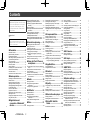 2
2
-
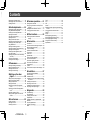 3
3
-
 4
4
-
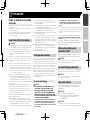 5
5
-
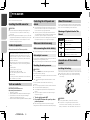 6
6
-
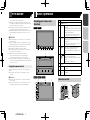 7
7
-
 8
8
-
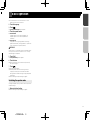 9
9
-
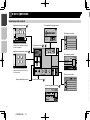 10
10
-
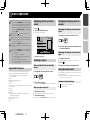 11
11
-
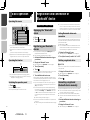 12
12
-
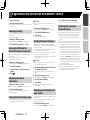 13
13
-
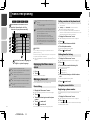 14
14
-
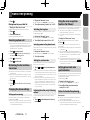 15
15
-
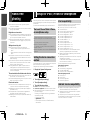 16
16
-
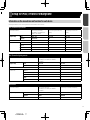 17
17
-
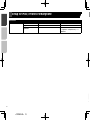 18
18
-
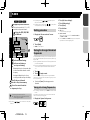 19
19
-
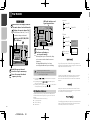 20
20
-
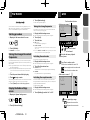 21
21
-
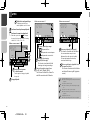 22
22
-
 23
23
-
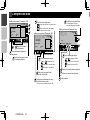 24
24
-
 25
25
-
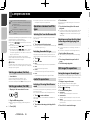 26
26
-
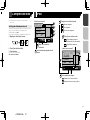 27
27
-
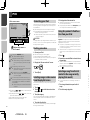 28
28
-
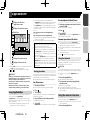 29
29
-
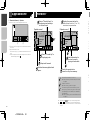 30
30
-
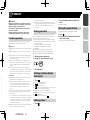 31
31
-
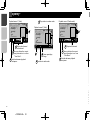 32
32
-
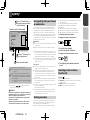 33
33
-
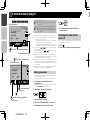 34
34
-
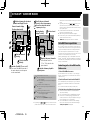 35
35
-
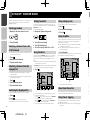 36
36
-
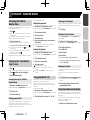 37
37
-
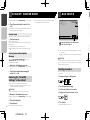 38
38
-
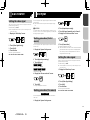 39
39
-
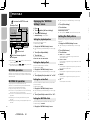 40
40
-
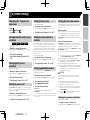 41
41
-
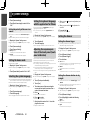 42
42
-
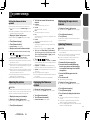 43
43
-
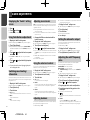 44
44
-
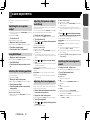 45
45
-
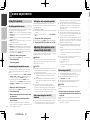 46
46
-
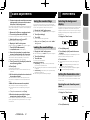 47
47
-
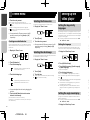 48
48
-
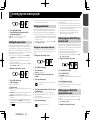 49
49
-
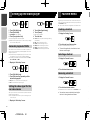 50
50
-
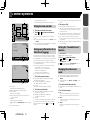 51
51
-
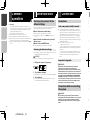 52
52
-
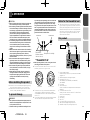 53
53
-
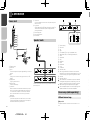 54
54
-
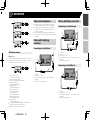 55
55
-
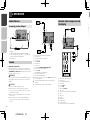 56
56
-
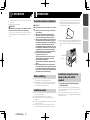 57
57
-
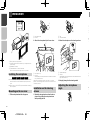 58
58
-
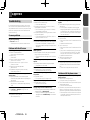 59
59
-
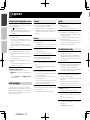 60
60
-
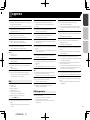 61
61
-
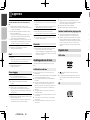 62
62
-
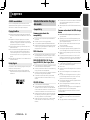 63
63
-
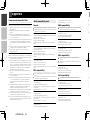 64
64
-
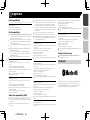 65
65
-
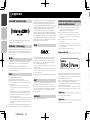 66
66
-
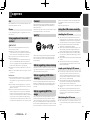 67
67
-
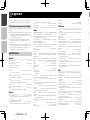 68
68
-
 69
69
-
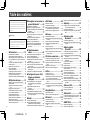 70
70
-
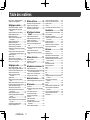 71
71
-
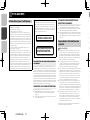 72
72
-
 73
73
-
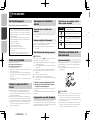 74
74
-
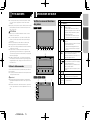 75
75
-
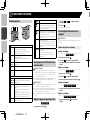 76
76
-
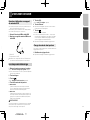 77
77
-
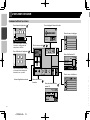 78
78
-
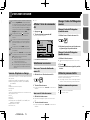 79
79
-
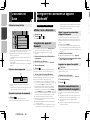 80
80
-
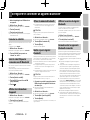 81
81
-
 82
82
-
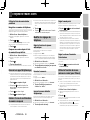 83
83
-
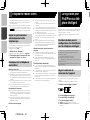 84
84
-
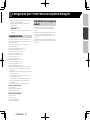 85
85
-
 86
86
-
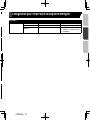 87
87
-
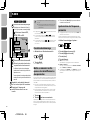 88
88
-
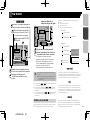 89
89
-
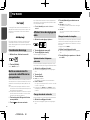 90
90
-
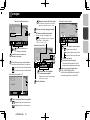 91
91
-
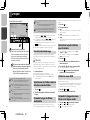 92
92
-
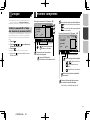 93
93
-
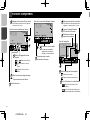 94
94
-
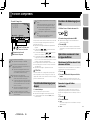 95
95
-
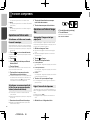 96
96
-
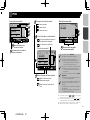 97
97
-
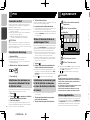 98
98
-
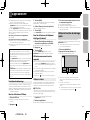 99
99
-
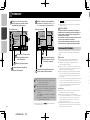 100
100
-
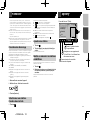 101
101
-
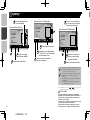 102
102
-
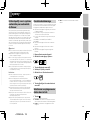 103
103
-
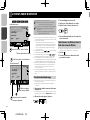 104
104
-
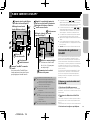 105
105
-
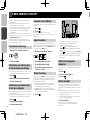 106
106
-
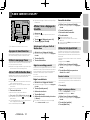 107
107
-
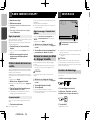 108
108
-
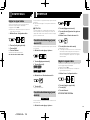 109
109
-
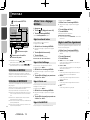 110
110
-
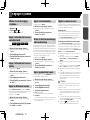 111
111
-
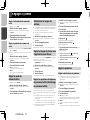 112
112
-
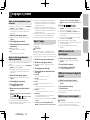 113
113
-
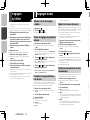 114
114
-
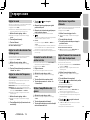 115
115
-
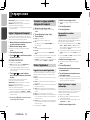 116
116
-
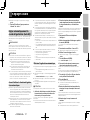 117
117
-
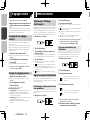 118
118
-
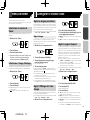 119
119
-
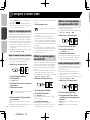 120
120
-
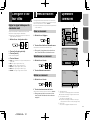 121
121
-
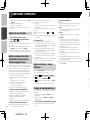 122
122
-
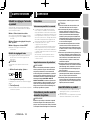 123
123
-
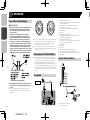 124
124
-
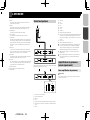 125
125
-
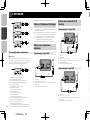 126
126
-
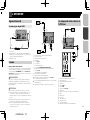 127
127
-
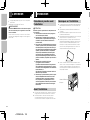 128
128
-
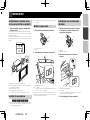 129
129
-
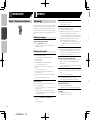 130
130
-
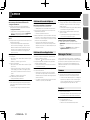 131
131
-
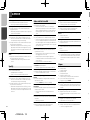 132
132
-
 133
133
-
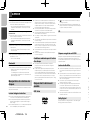 134
134
-
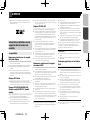 135
135
-
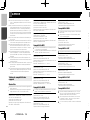 136
136
-
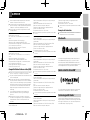 137
137
-
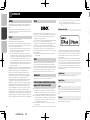 138
138
-
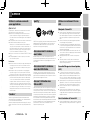 139
139
-
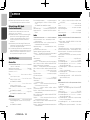 140
140
-
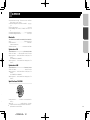 141
141
-
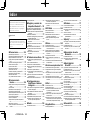 142
142
-
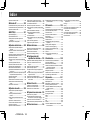 143
143
-
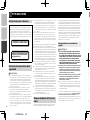 144
144
-
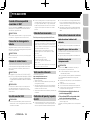 145
145
-
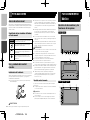 146
146
-
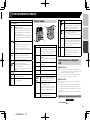 147
147
-
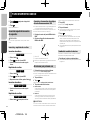 148
148
-
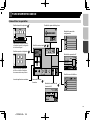 149
149
-
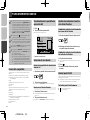 150
150
-
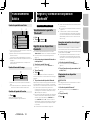 151
151
-
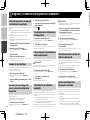 152
152
-
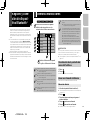 153
153
-
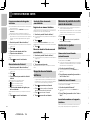 154
154
-
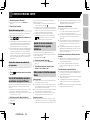 155
155
-
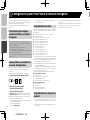 156
156
-
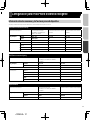 157
157
-
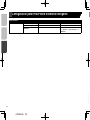 158
158
-
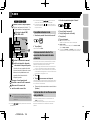 159
159
-
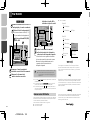 160
160
-
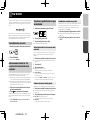 161
161
-
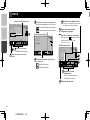 162
162
-
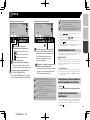 163
163
-
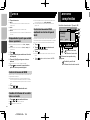 164
164
-
 165
165
-
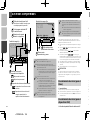 166
166
-
 167
167
-
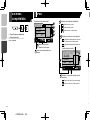 168
168
-
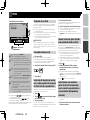 169
169
-
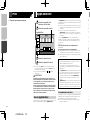 170
170
-
 171
171
-
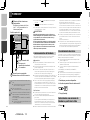 172
172
-
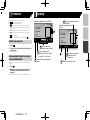 173
173
-
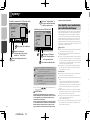 174
174
-
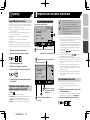 175
175
-
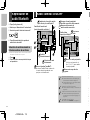 176
176
-
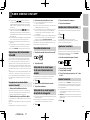 177
177
-
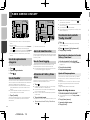 178
178
-
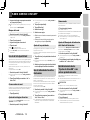 179
179
-
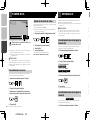 180
180
-
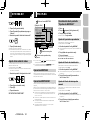 181
181
-
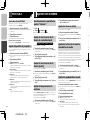 182
182
-
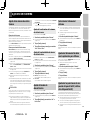 183
183
-
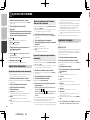 184
184
-
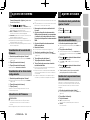 185
185
-
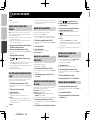 186
186
-
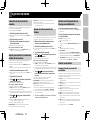 187
187
-
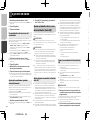 188
188
-
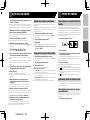 189
189
-
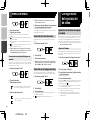 190
190
-
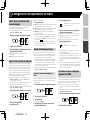 191
191
-
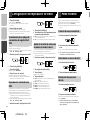 192
192
-
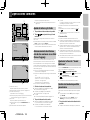 193
193
-
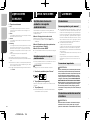 194
194
-
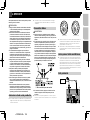 195
195
-
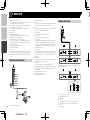 196
196
-
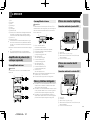 197
197
-
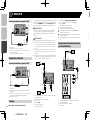 198
198
-
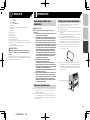 199
199
-
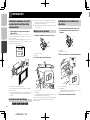 200
200
-
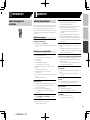 201
201
-
 202
202
-
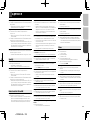 203
203
-
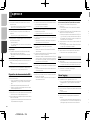 204
204
-
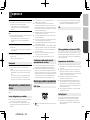 205
205
-
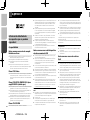 206
206
-
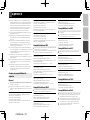 207
207
-
 208
208
-
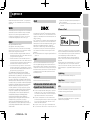 209
209
-
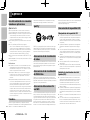 210
210
-
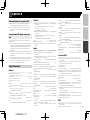 211
211
-
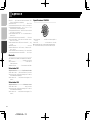 212
212
-
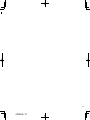 213
213
-
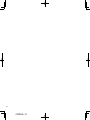 214
214
-
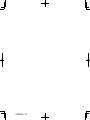 215
215
-
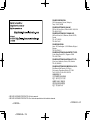 216
216
Pioneer AVHX4800BS Manuel utilisateur
- Catégorie
- Récepteurs multimédia de voiture
- Taper
- Manuel utilisateur
dans d''autres langues
- English: Pioneer AVHX4800BS User manual
- español: Pioneer AVHX4800BS Manual de usuario
Documents connexes
-
Pioneer AVH-171DVD Manuel utilisateur
-
Pioneer MVH-210EX ALPHA Mode d'emploi
-
Pioneer AVH-X490BS Manuel utilisateur
-
Pioneer AVH-X390BS Manuel utilisateur
-
Pioneer AVH-X6500DVD Manuel utilisateur
-
Pioneer AVH-280BT Guide de démarrage rapide
-
Pioneer AVH-X390BT Guide de démarrage rapide
-
Pioneer AVH-290BT Guide de démarrage rapide
-
Pioneer AVH-X7800BT Guide de démarrage rapide
-
Pioneer AVH-X5500BHS Manuel utilisateur